Hp PHOTOSMART C7280 User Manual [nl]
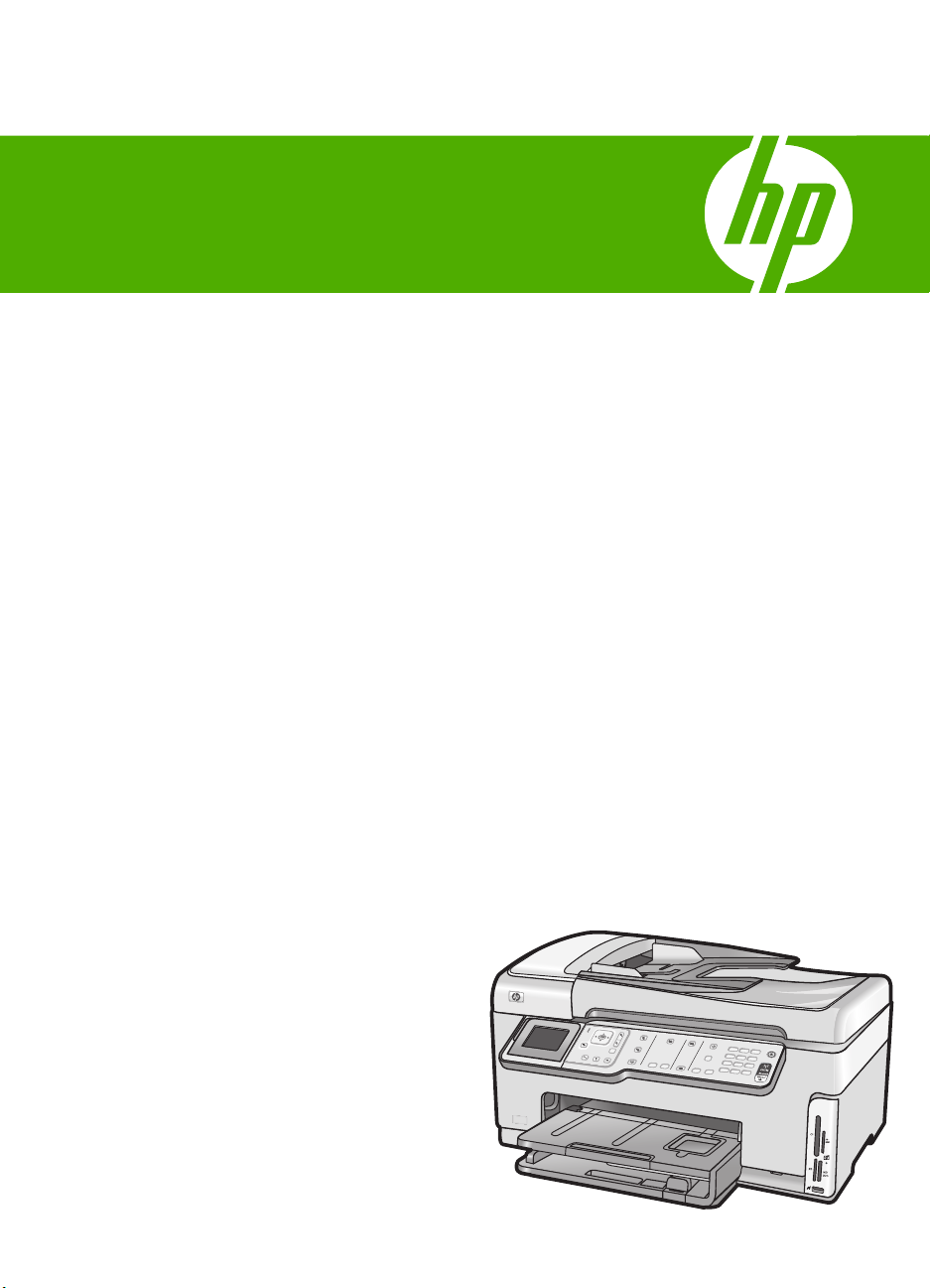
Help bij
HP Photosmart C7200 All-in-One series
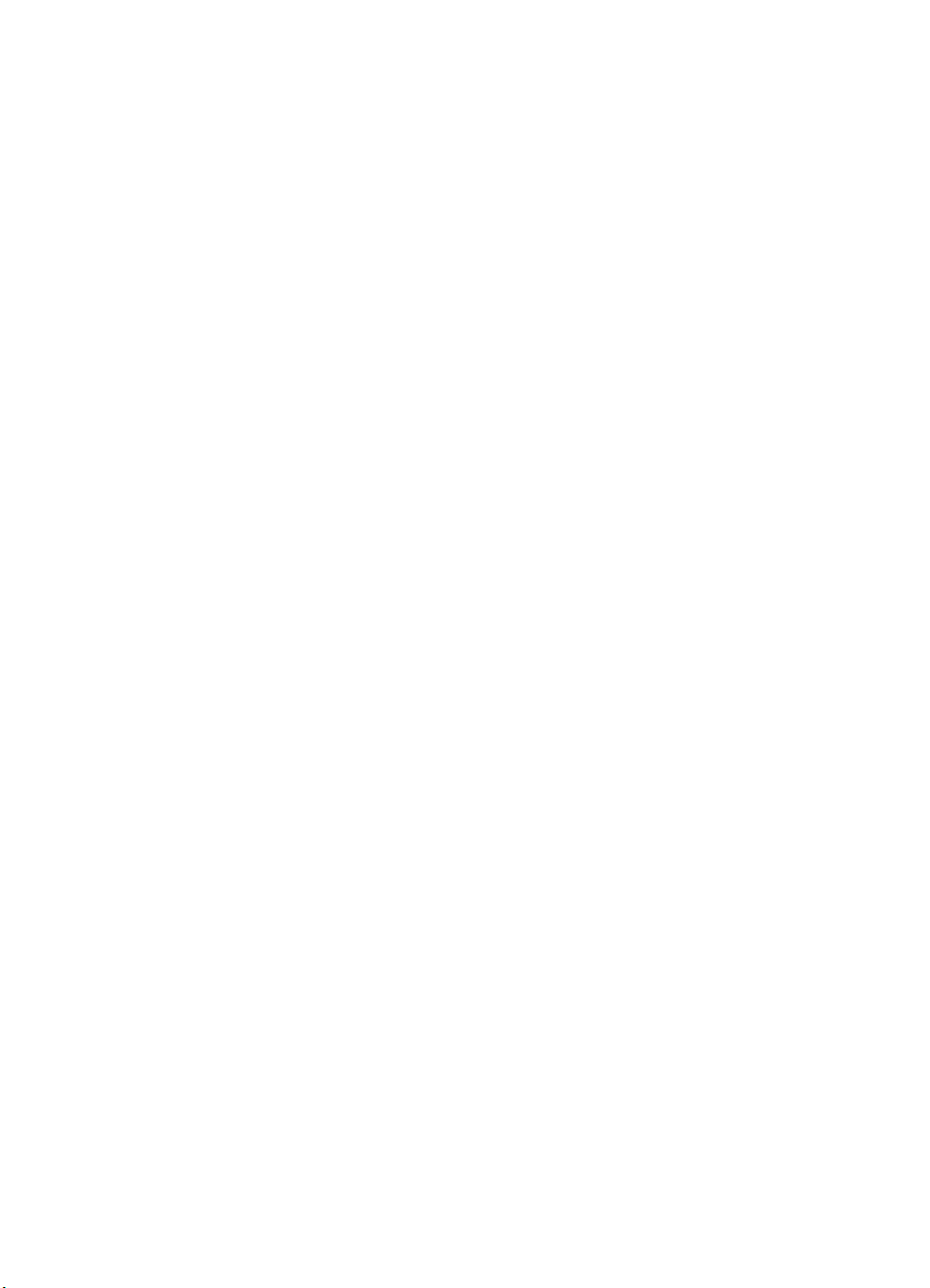
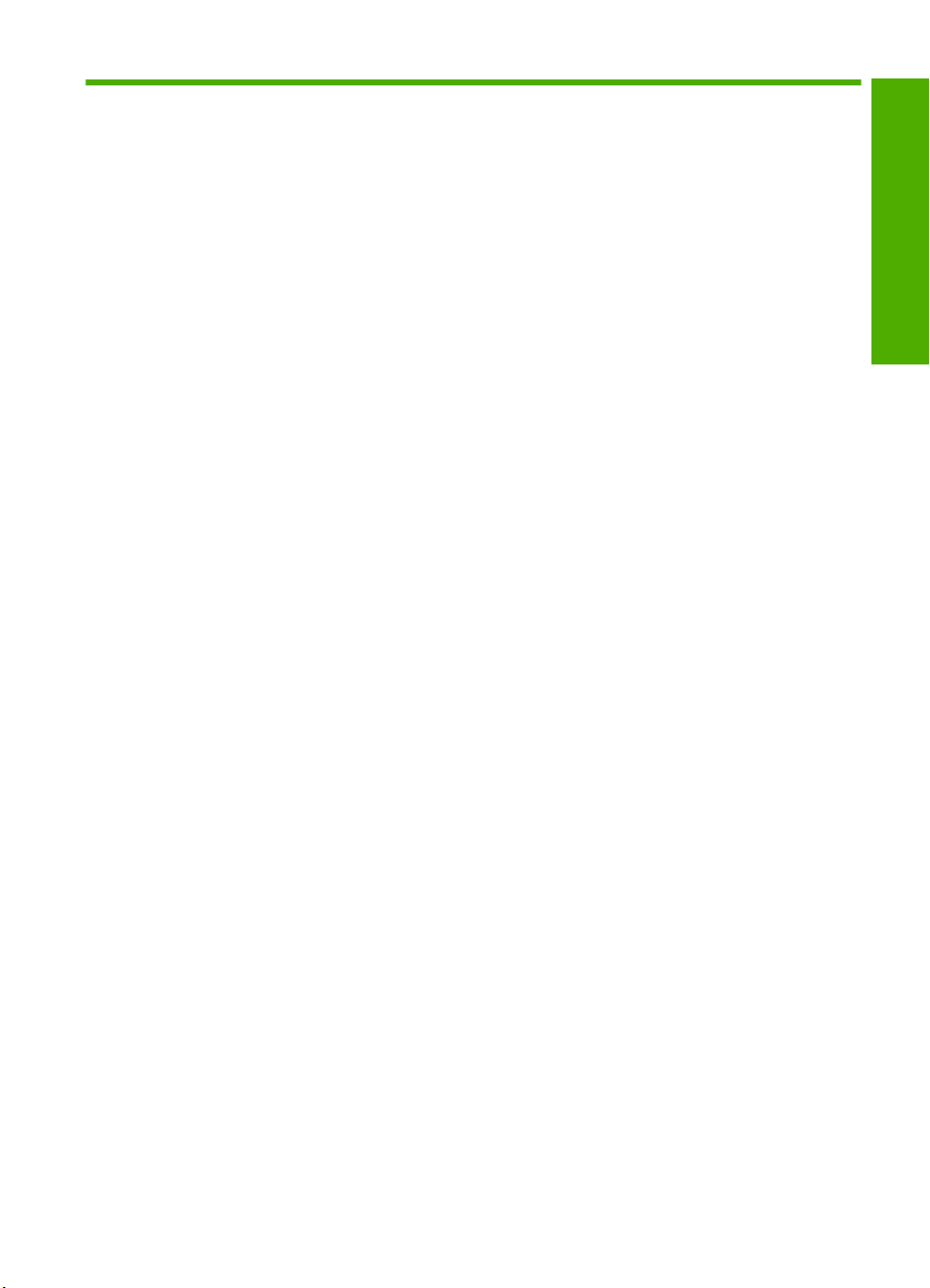
Inhoudsopgave
1 Help bij HP Photosmart C7200 All-in-One series Help..........................................................9
2 Overzicht HP All-in-One
Een overzicht van de HP All-in-One.........................................................................................11
Overzicht van het bedieningspaneel........................................................................................12
Functies van het bedieningspaneel....................................................................................13
Pictogrammen weergeven..................................................................................................15
Sluimertoestand weergeven...............................................................................................15
Overzicht van de menu's..........................................................................................................16
Menu Photosmart Express.................................................................................................16
Menu Kopiëren...................................................................................................................16
Menu Scannen...................................................................................................................17
Menu Faxen........................................................................................................................17
Menu Instellingen...............................................................................................................17
Menu Help..........................................................................................................................18
Tekst en symbolen...................................................................................................................18
Tekst invoeren met behulp van het toetsenblok op het bedieningspaneel.........................19
Tekst invoeren met behulp van het visuele toetsenbord....................................................20
Beschikbare symbolen voor het kiezen van faxnummers..................................................21
De HP Photosmart-software gebruiken....................................................................................21
3 Meer informatie zoeken..........................................................................................................23
Inhoudsopgave
4 De installatie van de HP All-in-One voltooien
Voorkeuren instellen.................................................................................................................25
Algemene voorkeuren........................................................................................................25
De taal en het land/de regio instellen...........................................................................25
De datum en tijd instellen.............................................................................................26
Het volume aanpassen.................................................................................................26
De standaardlade instellen voor afdrukken via PictBridge/DPOF/uPnP......................27
Sneller doorzoeken van foto's inschakelen..................................................................27
De fotolade instellen voor het afdrukken vanaf een Bluetooth-apparaat......................27
De fabrieksinstellingen herstellen.................................................................................28
Een diavoorstelling afspelen op het scherm.................................................................28
Faxvoorkeuren....................................................................................................................29
De HP All-in-One zo instellen dat een faxnummer automatisch opnieuw wordt
gekozen........................................................................................................................29
Kiezen met toon of puls................................................................................................30
De faxsnelheid instellen................................................................................................30
1
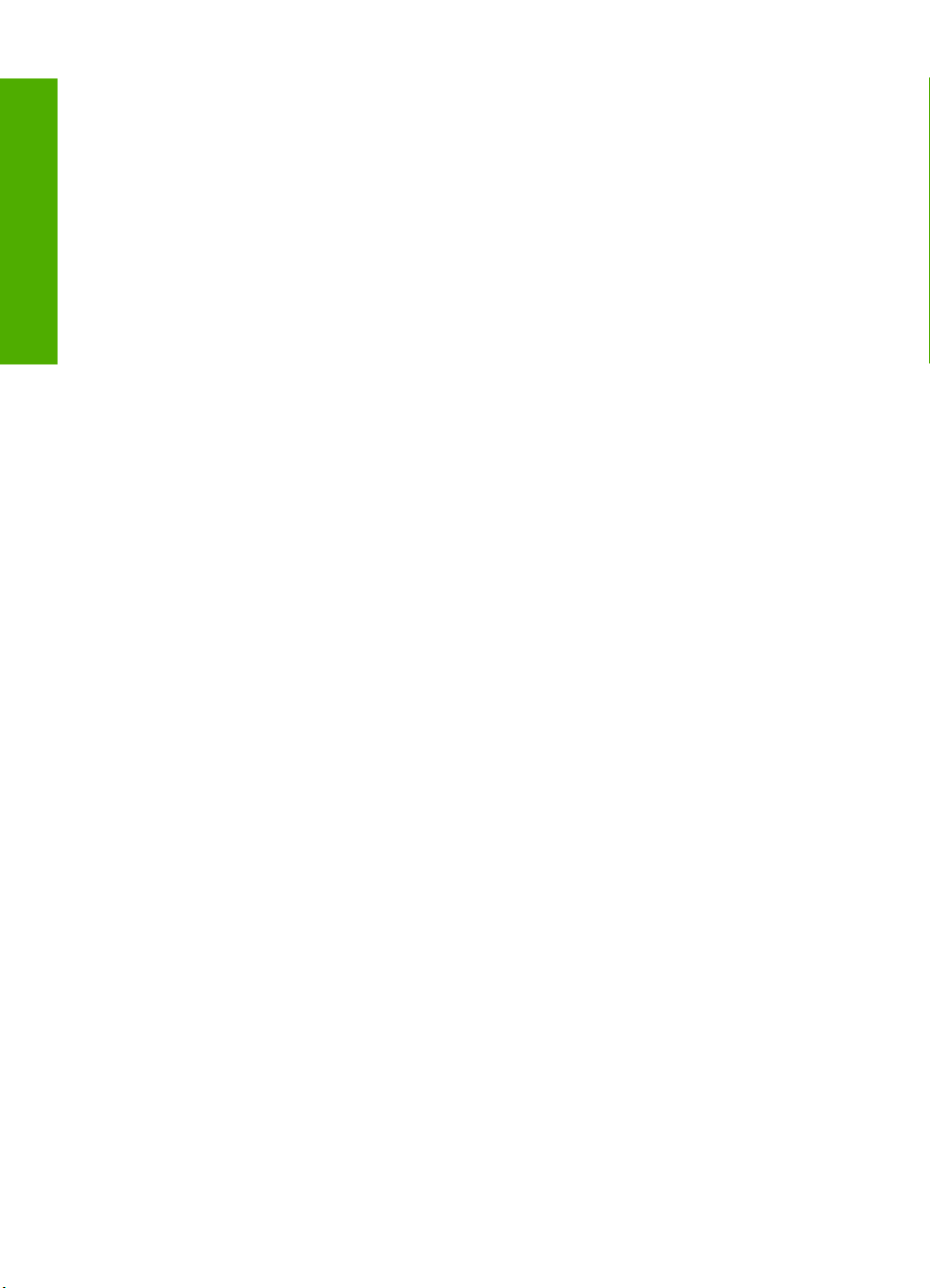
Inhoudsopgave
Informatie over computerverbindingen.....................................................................................31
Ondersteunde verbindingstypen.........................................................................................31
Aansluiten door middel van Ethernet..................................................................................32
Verbinding maken via de ingebouwde draadloze WLAN 802.11.......................................32
HP bt450, printer en pc-adapter aansluiten met draadloze Bluetooth
®
-technologie...........32
De naam en het adres van het apparaat zoeken.........................................................33
Bluetooth-beveiliging instellen voor de HP All-in-One..................................................33
Een Bluetooth
®
-verbinding gebruiken om vanaf de computer af te drukken................35
Printers delen......................................................................................................................37
Aansluiten op een netwerk.......................................................................................................37
Installatie in een vast netwerk............................................................................................38
Wat u nodig hebt voor een vast netwerk......................................................................39
De HP All-in-One aansluiten op het netwerk................................................................39
Ingebouwde draadloze WLAN 802.11-netwerkinstallatie...................................................40
Wat u nodig hebt om verbinding te maken met een ingebouwd draadloos WLAN
802.11-netwerk.............................................................................................................41
Verbinding maken met een ingebouwd draadloss WLAN 802.11-netwerk..................42
Draadloos ad hoc netwerk instellen....................................................................................44
Wat u nodig hebt voor een adhoc-netwerk...................................................................45
Een netwerkprofiel creëren voor een computer met Windows XP...............................45
Een netwerkprofiel maken voor andere besturingssystemen.......................................46
Aansluiten op een draadloos ad hoc netwerk...............................................................47
De software voor een netwerkverbinding installeren..........................................................48
Aansluiten op andere computers in een netwerk...............................................................49
De USB-aansluiting van de HP All-in-One wijzigen in een netwerkverbinding...................49
Uw netwerkinstellingen beheren.........................................................................................50
Basisnetwerkinstellingen wijzigen vanaf het bedieningspaneel...................................50
Geavanceerde netwerkinstellingen wijzigen vanaf het bedieningspaneel....................53
De geïntegreerde webserver gebruiken.......................................................................54
Definities van termen op de netwerkconfiguratiepagina...............................................56
Woordenlijst van netwerktermen........................................................................................62
Fax instellen..............................................................................................................................64
De HP All-in-One configureren voor het ontvangen van faxen...........................................65
De antwoordmodus instellen........................................................................................65
Het aantal belsignalen voordat er wordt opgenomen instellen.....................................66
De instelling Antwoorden op belsignaal voor specifieke belsignalen wijzigen..............66
Faxinstellingen testen.........................................................................................................67
De faxkopregel instellen.....................................................................................................68
Snelkiezen instellen............................................................................................................68
Individuele snelkiesnummers instellen.........................................................................68
Groepen met snelkiesnummers instellen.....................................................................70
Snelkiesnummers verwijderen......................................................................................71
De lijst met snelkiesnummers afdrukken......................................................................71
5 Hoe kan ik?..............................................................................................................................73
6 Originelen en papier laden
Originelen laden.......................................................................................................................75
Een origineel in de automatische documentinvoer laden...................................................75
Een origineel op de glasplaat leggen.................................................................................76
2
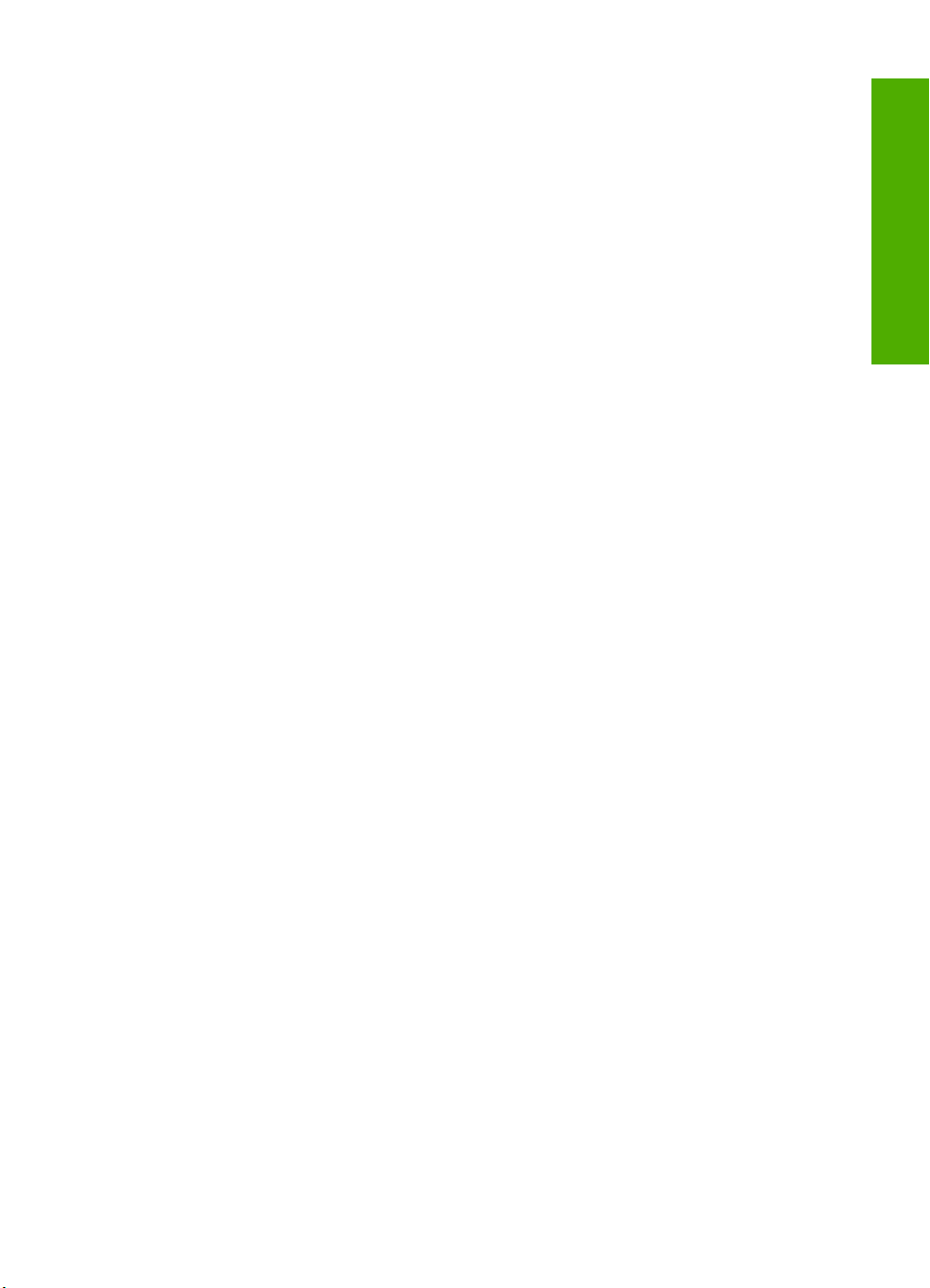
Inhoudsopgave
Papier voor afdrukken en kopiëren selecteren.........................................................................77
Aanbevolen papier voor afdrukken en kopiëren.................................................................77
Papiersoorten die alleen voor afdrukken worden aanbevolen............................................78
Papier dat u beter niet kunt gebruiken................................................................................79
Papier laden.............................................................................................................................80
Papier van volledig formaat laden......................................................................................80
Fotopapier van 10 x 15 cm (4 x 6 inch) plaatsen................................................................82
Briefkaarten, Hagaki- of indexkaarten plaatsen..................................................................83
Enveloppen laden...............................................................................................................84
Andere papiersoorten plaatsen..........................................................................................85
Papierstoringen voorkomen......................................................................................................86
7 Afdrukken vanaf de computer
Afdrukken vanuit een softwaretoepassing................................................................................89
De HP All-in-One instellen als de standaardprinter..................................................................90
De afdrukinstellingen wijzigen voor de huidige taak.................................................................90
Het papierformaat instellen.................................................................................................90
De papiersoort voor afdrukken instellen.............................................................................92
De afdrukresolutie weergeven............................................................................................92
De afdruksnelheid of afdrukkwaliteit wijzigen.....................................................................92
De afdrukstand wijzigen.....................................................................................................93
Het formaat van een document aanpassen........................................................................93
De verzadiging, helderheid of kleurtint wijzigen.................................................................94
Een voorbeeld weergeven van de afdruktaak....................................................................94
Standaardinstellingen voor afdrukken wijzigen........................................................................94
Snel afdrukopties instellen........................................................................................................95
Afdruksnelkoppelingen maken...........................................................................................95
Afdruksnelkoppelingen verwijderen....................................................................................96
Speciale afdruktaken uitvoeren................................................................................................96
Een afbeelding zonder rand afdrukken...............................................................................97
Een foto afdrukken op fotopapier.......................................................................................97
Gewone cd-/dvd-labels afdrukken......................................................................................98
Afdrukken met Maximale dpi.............................................................................................99
Afdrukken op beide zijden van de pagina...........................................................................99
Een document met meerdere pagina's afdrukken als brochure.......................................100
Meerdere pagina's op één vel papier afdrukken...............................................................101
Een document met meerdere pagina's in omgekeerde volgorde afdrukken....................102
Een afbeelding spiegelen voor opstrijkpatronen...............................................................103
Afdrukken op transparanten.............................................................................................103
Een reeks adressen op etiketten of enveloppen afdrukken..............................................104
Een poster afdrukken.......................................................................................................105
Een webpagina afdrukken................................................................................................105
Een afdruktaak stoppen..........................................................................................................106
Inhoudsopgave
8 De fotofuncties gebruiken
Foto's weergeven en selecteren.............................................................................................111
Uw foto's afdrukken................................................................................................................112
Speciale projecten maken van uw foto's................................................................................114
Foto's delen met HP Photosmart-software.............................................................................115
Foto's opslaan op de computer..............................................................................................117
3
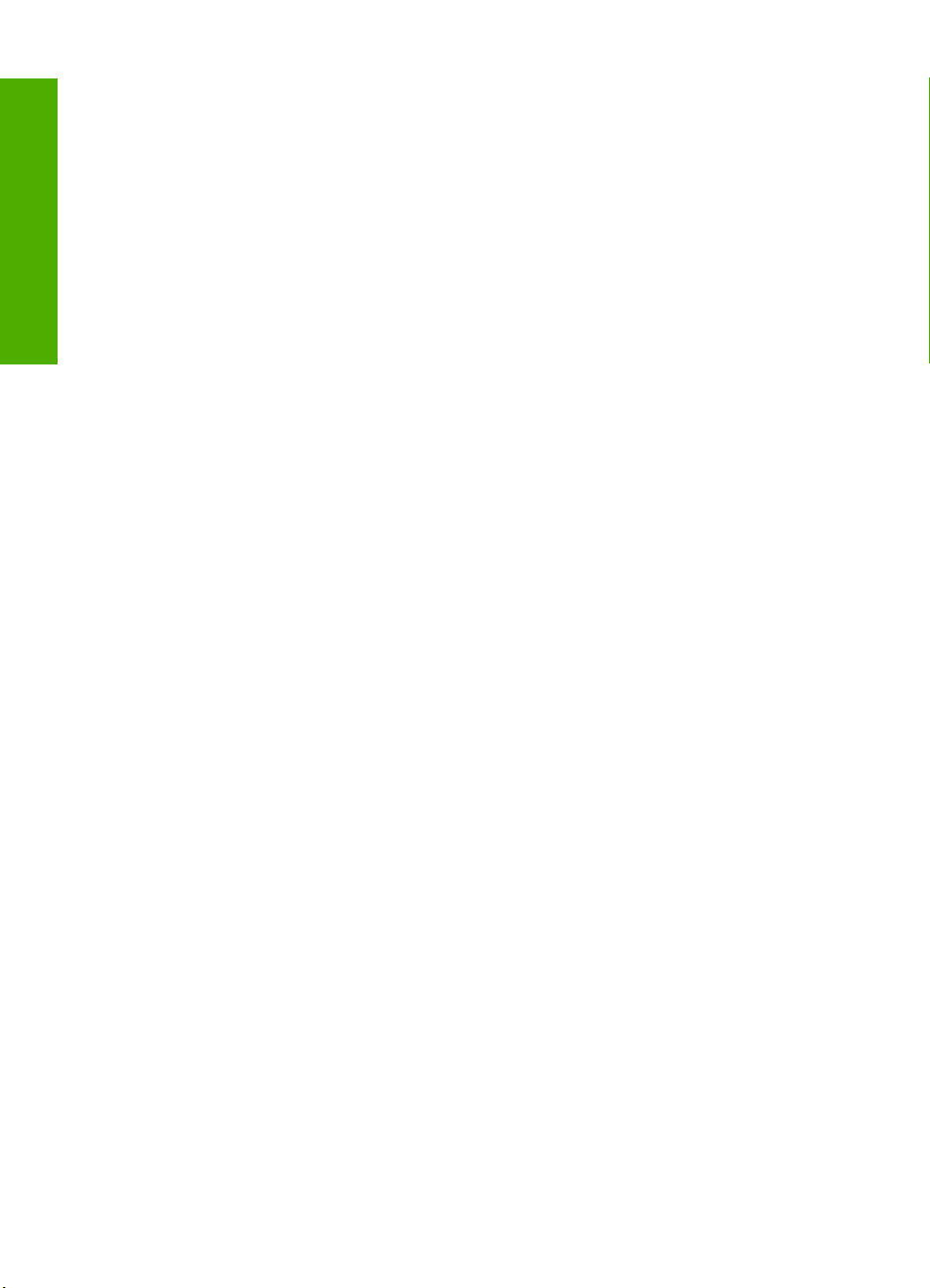
Foto's bewerken via het bedieningspaneel.............................................................................118
Zoomen en pannen om een foto bij te snijden.................................................................118
Foto's draaien...................................................................................................................119
De helderheid van foto's aanpassen................................................................................119
Speciale kleureffecten op foto's toepassen......................................................................120
Rode ogen verwijderen.....................................................................................................121
Inhoudsopgave
Foto's automatisch corrigeren..........................................................................................122
9 De scanfuncties gebruiken
Extra afdrukken van foto's maken..........................................................................................123
Een afbeelding scannen.........................................................................................................124
Een origineel naar een computer scannen.......................................................................125
Een origineel naar een geheugenkaart of opslagapparaat scannen................................126
Een gescande afbeelding bewerken......................................................................................126
Een gescande voorbeeldafbeelding bewerken.................................................................127
Een gescande foto of illustratie bewerken........................................................................127
Een gescand document bewerken...................................................................................127
Gescande afbeeldingen delen met vrienden en familieleden.................................................127
Het scannen stoppen..............................................................................................................128
10 De kopieerfuncties gebruiken
Een kopie maken....................................................................................................................129
De kopieertaak bekijken.........................................................................................................129
De kopieerinstellingen wijzigen voor de huidige taak.............................................................130
Het aantal kopieën instellen.............................................................................................130
Het kopieerpapierformaat instellen...................................................................................131
De kopieerpapiersoort instellen........................................................................................131
De snelheid of kwaliteit van het kopiëren wijzigen...........................................................132
De kopie lichter of donkerder maken met de instelling Lichter/Donkerder.......................133
De standaardkopieerinstellingen wijzigen..............................................................................133
Speciale kopieertaken uitvoeren............................................................................................134
Een kopie zonder rand maken van een foto.....................................................................134
Het formaat van een origineel aanpassen zodat het op papier van Letter- of A4-formaat
past...................................................................................................................................135
Het formaat van een origineel aanpassen door middel van aangepaste instellingen......136
Een origineel bijsnijden.....................................................................................................136
Verplaats de linkermarge..................................................................................................137
De kwaliteit van een kopie verbeteren..............................................................................137
Het kopiëren stoppen.............................................................................................................138
4
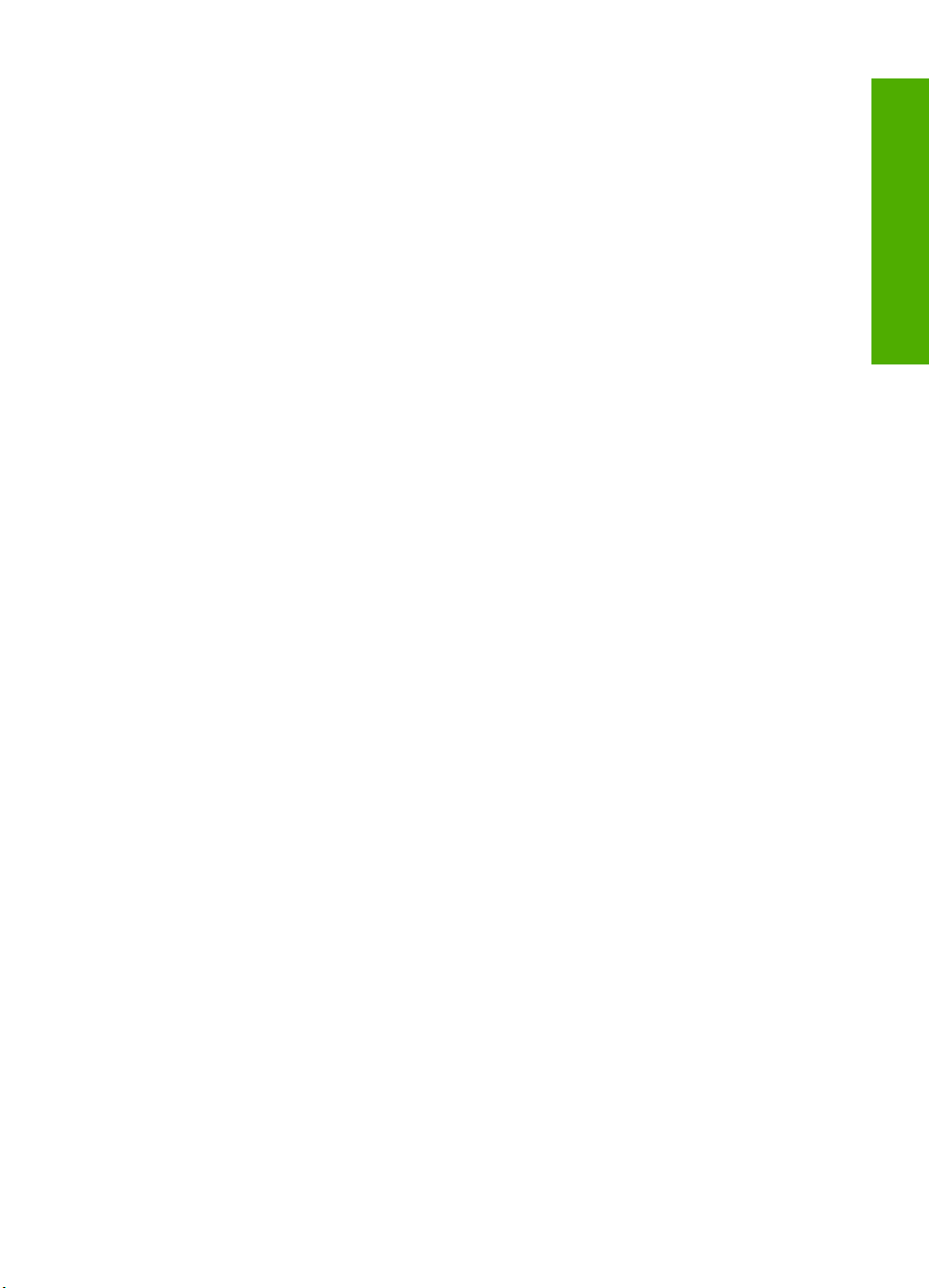
Inhoudsopgave
11 De faxfuncties gebruiken
Een fax verzenden..................................................................................................................139
Een basisfax verzenden...................................................................................................139
Een fax verzenden met snelkiesnummers........................................................................140
Een fax handmatig verzenden via een telefoon...............................................................141
Een fax verzenden met behulp van handsfree kiezen......................................................142
Een fax scannen om deze vanuit het geheugen te verzenden.........................................143
Een later verzendtijdstip instellen voor een fax................................................................143
Een fax verzenden naar meerdere ontvangers ...............................................................144
Een kleurenorigineel of fotofax verzenden.......................................................................144
De faxresolutie en de instellingen voor Lichter/Donkerder wijzigen...............................145
De faxresolutie wijzigen..............................................................................................145
De Lichter/Donkerder-instelling wijzigen..................................................................146
Nieuwe standaardinstellingen instellen......................................................................147
Fax verzenden in foutcorrectiemodus..............................................................................147
Een fax ontvangen..................................................................................................................148
Een fax handmatig ontvangen..........................................................................................149
Back-upfaxontvangst instellen..........................................................................................149
Ontvangen faxen afdrukken vanuit het geheugen............................................................150
Een fax opvragen voor ontvangst.....................................................................................151
Faxen doorsturen naar een ander nummer......................................................................152
Het papierformaat voor ontvangen faxen instellen...........................................................153
Instellen dat de HP All-in-One het papiertype controleert voordat faxen worden
afgedrukt...........................................................................................................................154
Automatische verkleining voor binnenkomende faxen instellen.......................................154
Ongewenste faxnummers blokkeren................................................................................154
De modus voor ongewenste faxnummers instellen....................................................155
Nummers toevoegen aan de lijst met ongewenste faxnummers................................155
Nummers verwijderen van de lijst met ongewenste faxnummers..............................156
Fax via internet met IP-telefoon..............................................................................................157
Een faxtaak stoppen...............................................................................................................157
Inhoudsopgave
12 Rapporten en formulieren afdrukken
Rapporten afdrukken..............................................................................................................159
Een zelftestrapport afdrukken...........................................................................................159
Faxrapporten afdrukken...................................................................................................160
Bevestigingsrapporten voor faxen afdrukken.............................................................160
Foutrapporten voor faxen afdrukken..........................................................................161
Het faxlogboek afdrukken...........................................................................................161
Overige rapporten afdrukken......................................................................................162
Formulieren afdrukken............................................................................................................163
13 Het onderhoud van de HP All-in-One
Schoonmaken van de HP All-in-One......................................................................................165
De glasplaat reinigen........................................................................................................165
De binnenkant van de klep reinigen.................................................................................167
De buitenkant reinigen......................................................................................................167
Geschatte inktniveaus controleren.........................................................................................167
5
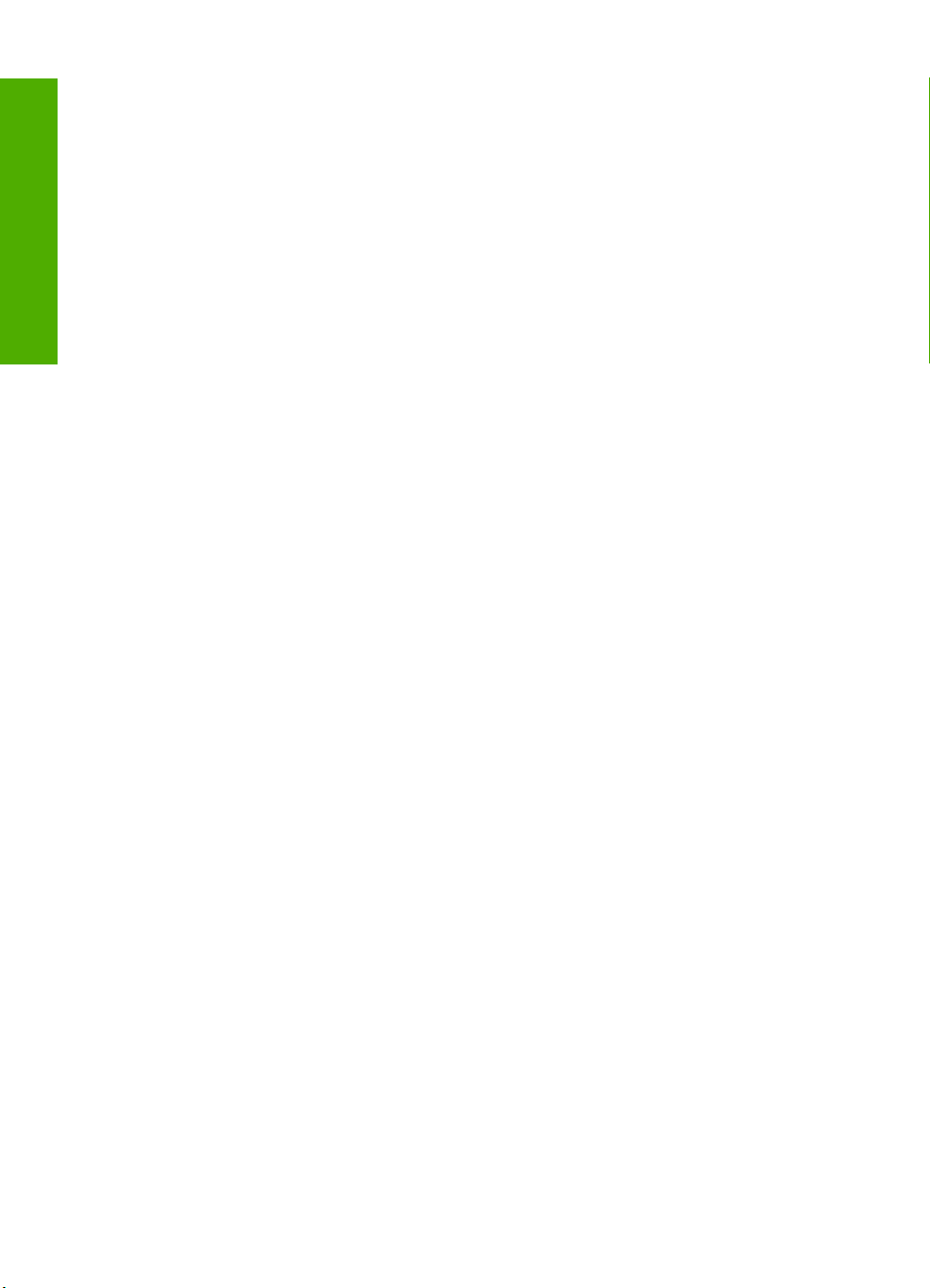
Werken met printcartridges....................................................................................................169
Printcartridges vervangen.................................................................................................169
Printer uitlijnen..................................................................................................................171
Printkop reinigen...............................................................................................................173
De contactpunten van de printcartridge reinigen..............................................................173
Inkt verwijderen van de huid en van kleding.....................................................................175
Inhoudsopgave
Geluiden bij zelfonderhoud.....................................................................................................175
Het energieverbruik beperken wanneer de HP All-in-One is uitgeschakeld...........................175
De HP All-in-One uitschakelen...............................................................................................175
14 Winkel voor inktbenodigdheden.........................................................................................177
15 Probleemoplossing
Tips voor het oplossen van problemen...................................................................................179
Communicatieproblemen via een USB-verbinding...........................................................179
Informatie over printcartridges en de printkop..................................................................180
Informatie over papier.......................................................................................................181
Tips voor het gebruik van de automatische documentinvoer...........................................181
Papierstoringen verhelpen................................................................................................182
De automatische documentinvoer reinigen......................................................................184
Problemen met de installatie van hardware oplossen............................................................184
Problemen met de installatie van de software oplossen........................................................190
De software verwijderen en opnieuw installeren..............................................................192
Problemen met het netwerk oplossen....................................................................................194
Problemen met de installatie in een bekabeld netwerk oplossen.....................................195
Oplossen van problemen met de draadloze instellingen..................................................198
Problemen met de afdrukkwaliteit oplossen...........................................................................201
Problemen met afdrukken oplossen.......................................................................................212
Problemen met geheugenkaarten en de USB-poort oplossen...............................................221
Problemen met scannen oplossen.........................................................................................226
Problemen met kopiëren oplossen.........................................................................................229
Problemen met faxen oplossen..............................................................................................233
Fouten....................................................................................................................................275
Apparaatberichten............................................................................................................275
Bestanden........................................................................................................................278
Ondersteunde bestandstypen voor de HP All-in-One................................................280
Gebruikersfouten..............................................................................................................280
Papier...............................................................................................................................284
Voeding en verbindingen..................................................................................................286
Inktpatroonberichten.........................................................................................................288
16 Garantie en ondersteuning van HP
Garantie..................................................................................................................................297
Garantie-informatie printcartridge...........................................................................................297
Wat te doen bij problemen......................................................................................................298
Voordat u HP-ondersteuning belt...........................................................................................298
Telefonische ondersteuning van HP.......................................................................................299
Periode voor telefonische ondersteuning.........................................................................299
Telefonisch contact opnemen...........................................................................................299
Na de periode van telefonische ondersteuning................................................................299
Extra garantie-opties..........................................................................................................
6
....299
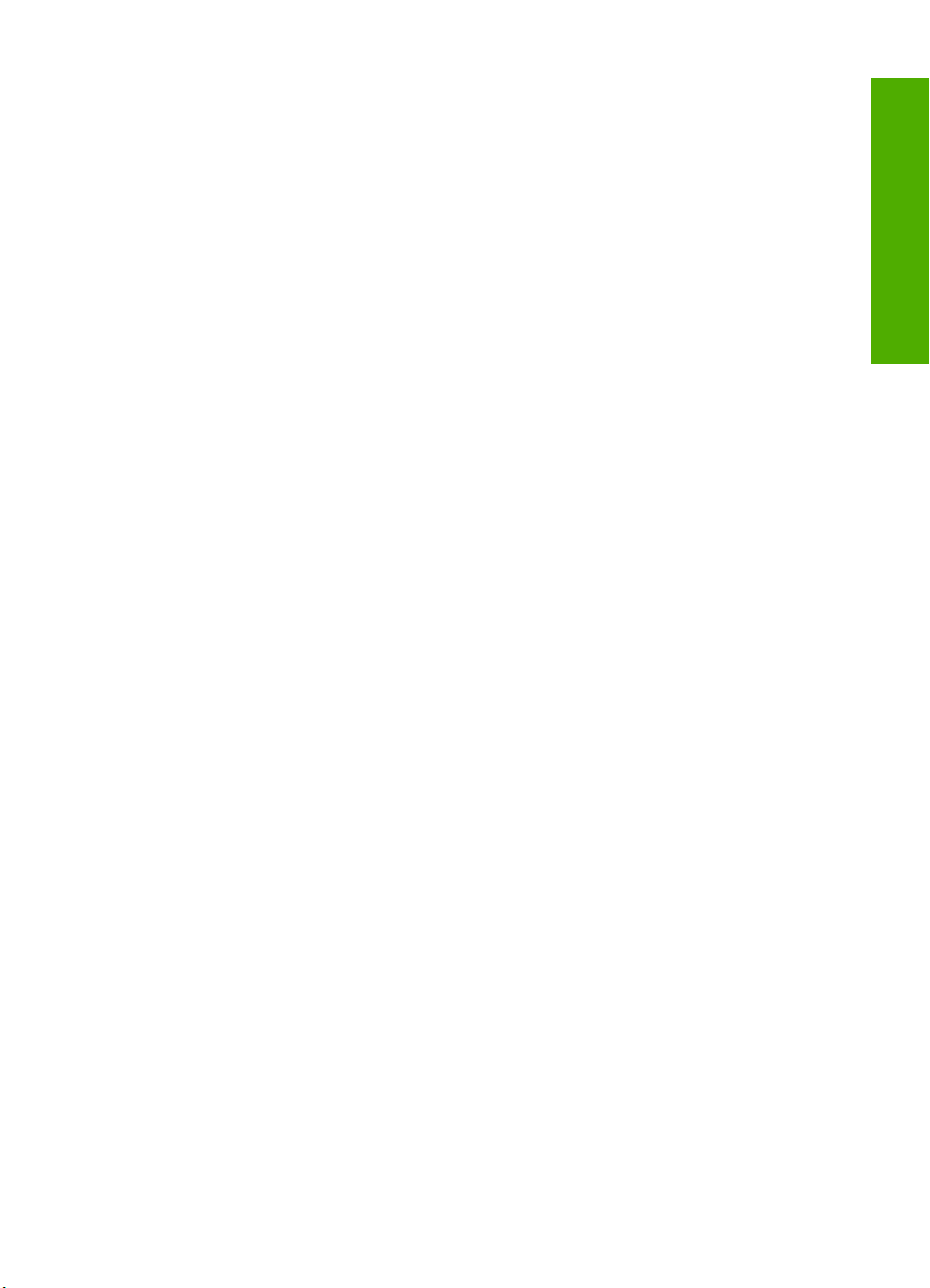
Inhoudsopgave
HP Quick Exchange Service (Japan).....................................................................................300
Call HP Korea customer support............................................................................................300
De HP All-in-One gereedmaken voor verzending..................................................................301
Het inktsysteem beveiligen...............................................................................................301
Verwijder de overlay van het bedieningspaneel...............................................................301
De HP All-in-One verpakken..................................................................................................302
17 Technische informatie
Specificaties...........................................................................................................................305
Specificaties duplexpapier................................................................................................307
Programma voor milieubeheer...............................................................................................307
Papiergebruik...................................................................................................................308
Plastics.............................................................................................................................308
Veiligheidsinformatiebladen..............................................................................................308
Kringloopprogramma........................................................................................................308
Recyclingprogramma van HP inkjet-onderdelen..............................................................308
Energieverbruik................................................................................................................308
Speciale zorg voor materialen..........................................................................................309
Bericht aan gebruikers in California..................................................................................309
NDL battery disposal........................................................................................................309
Taiwan battery statement.................................................................................................309
Disposal of Waste Equipment by Users in Private Households in the European
Union................................................................................................................................310
Overheidsvoorschriften...........................................................................................................310
Voorgeschreven identificatienummer van het model........................................................311
FCC statement..................................................................................................................312
Notice to users of the U.S. telephone network: FCC requirements..................................312
Note à l’attention des utilisateurs du réseau téléphonique canadien/notice to users of
the Canadian telephone network......................................................................................313
Notice to users in the European Economic Area..............................................................315
Notice to users of the German telephone network...........................................................315
Australia wired fax statement...........................................................................................315
Notice to users in Korea...................................................................................................315
VCCI (Class B) compliance statement for users in Japan................................................316
Notice to users in Japan about power cord......................................................................316
Geräuschemission............................................................................................................316
Wettelijke informatie betreffende draadloze apparatuur.........................................................316
Wireless: Exposure to radio frequency radiation..............................................................316
Wireless: Notice to users in Brazil....................................................................................316
Wireless: Notice to users in Canada................................................................................317
European Union Regulatory Notice..................................................................................317
Wireless: Notice to users in Taiwan.................................................................................318
Declaration of conformity (European Economic Area)...........................................................318
HP Photosmart C7200 All-in-One series declaration of conformity........................................319
Index............................................................................................................................................321
Inhoudsopgave
7
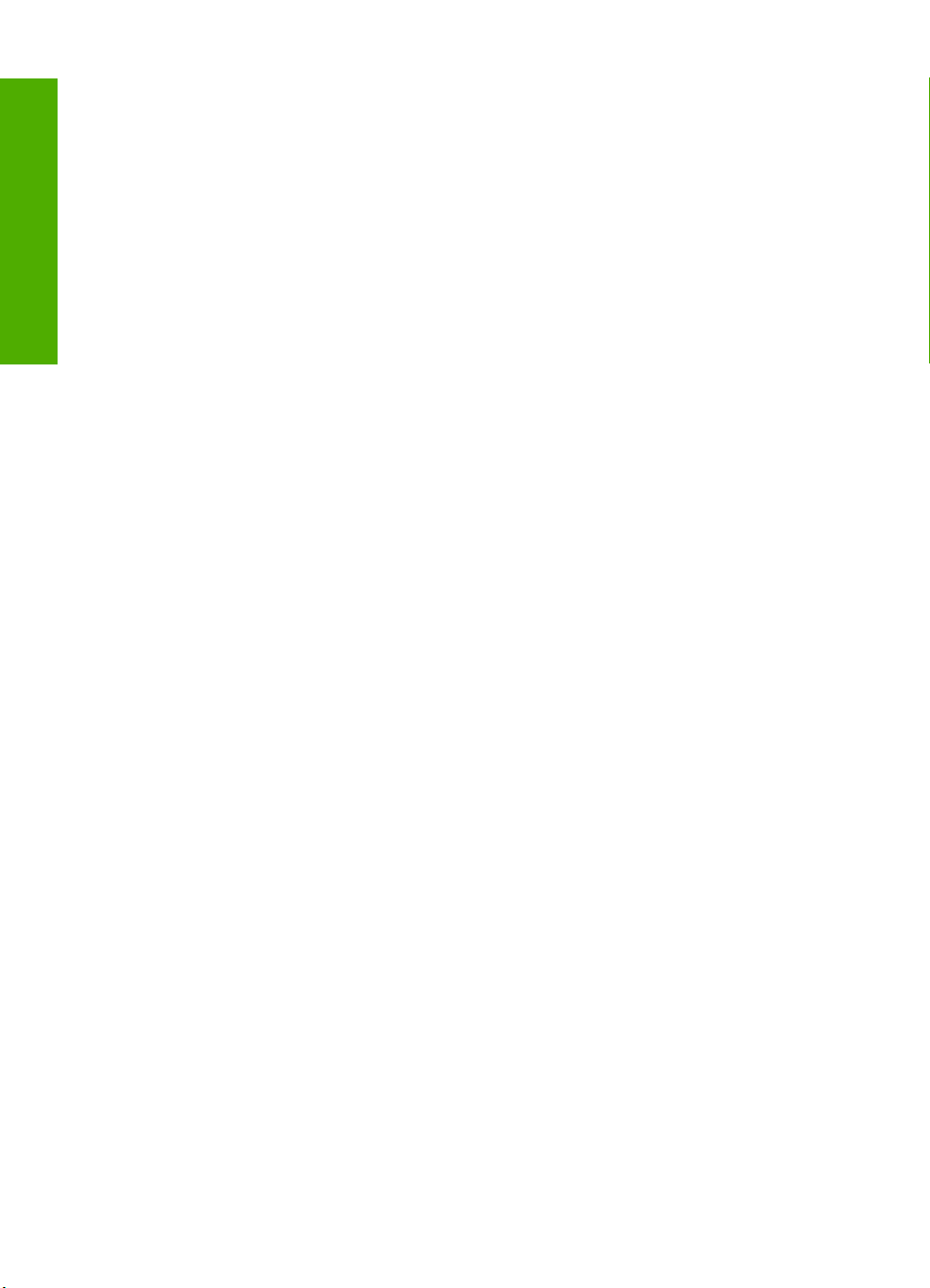
Inhoudsopgave
8
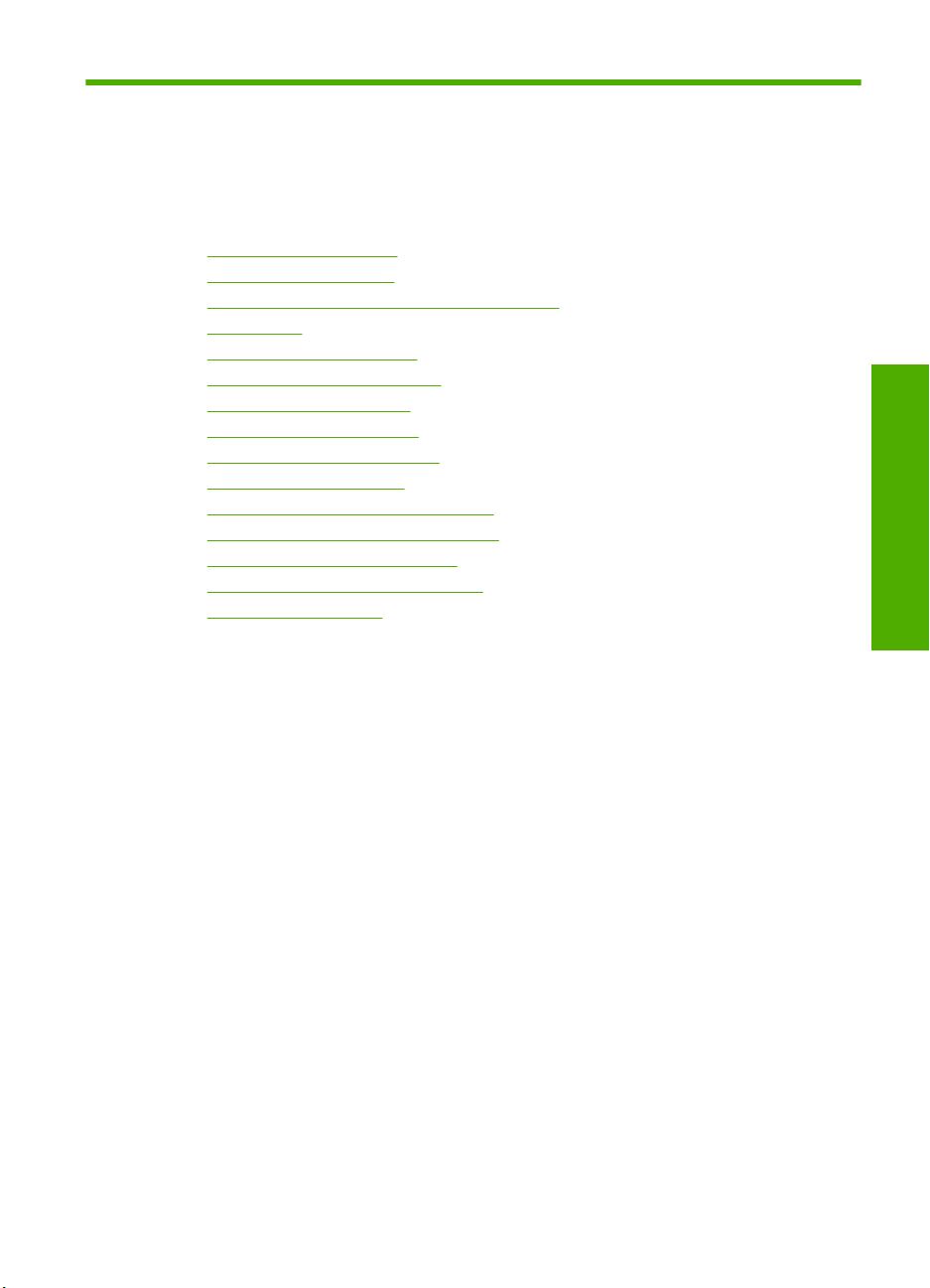
1 Help bij HP Photosmart C7200
All-in-One series Help
Meer informatie over de HP All-in-One vindt u hier:
•"
Overzicht HP All-in-One" op pagina 11
Meer informatie zoeken" op pagina 23
•"
De installatie van de HP All-in-One voltooien" op pagina 25
•"
Hoe kan ik?" op pagina 73
•"
Originelen en papier laden" op pagina 75
•"
Afdrukken vanaf de computer" op pagina 89
•"
De fotofuncties gebruiken" op pagina 109
•"
De scanfuncties gebruiken" op pagina 123
•"
De kopieerfuncties gebruiken" op pagina 129
•"
De faxfuncties gebruiken" op pagina 139
•"
Rapporten en formulieren afdrukken" op pagina 159
•"
Het onderhoud van de HP All-in-One" op pagina 165
•"
Winkel voor inktbenodigdheden" op pagina 177
•"
Garantie en ondersteuning van HP" op pagina 297
•"
Technische informatie" op pagina 305
•"
Help bij HP Photosmart C7200
All-in-One series Help
Help bij HP Photosmart C7200 All-in-One series Help 9
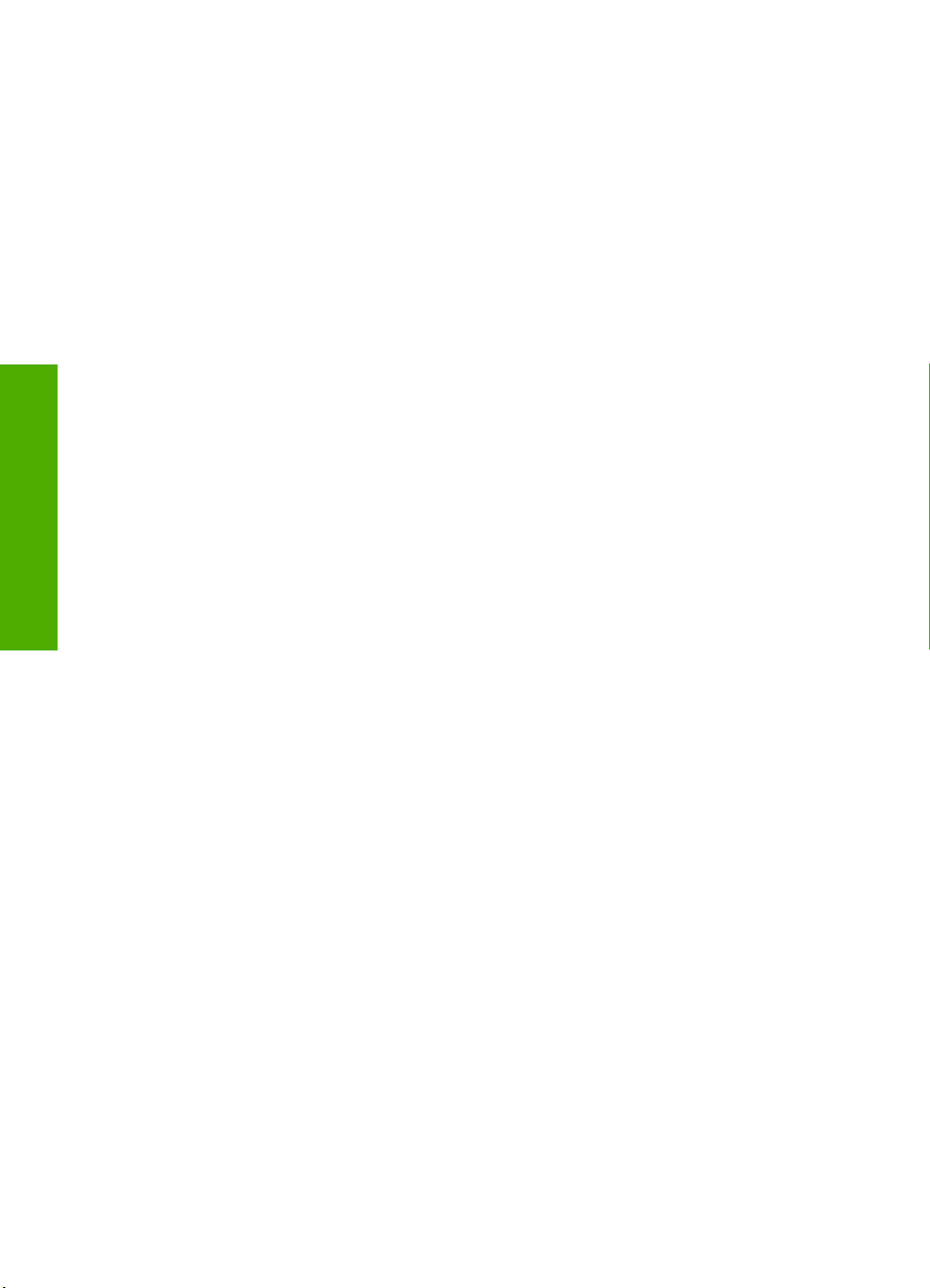
All-in-One series Help
Hoofdstuk 1
Help bij HP Photosmart C7200
10 Help bij HP Photosmart C7200 All-in-One series Help
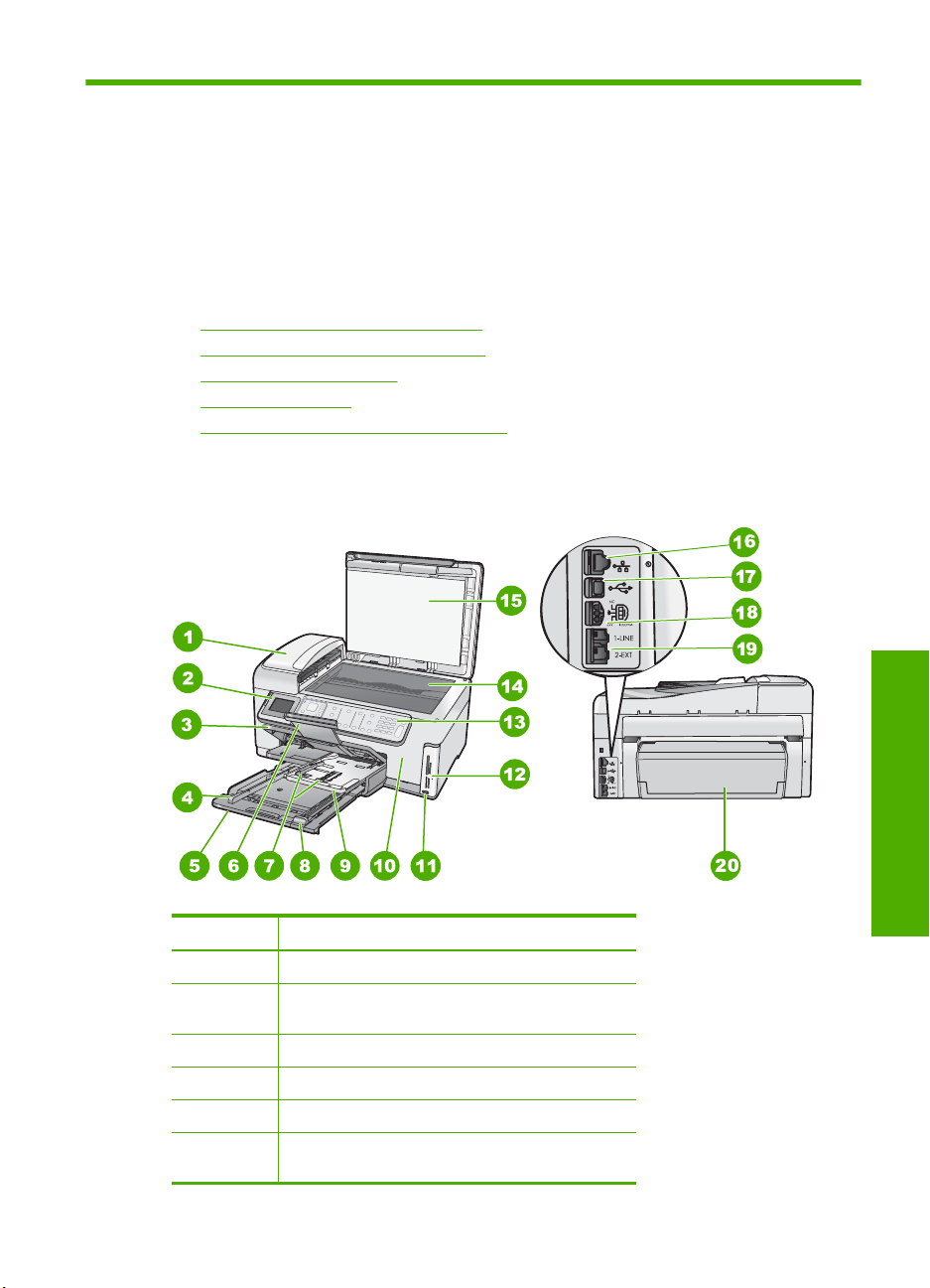
2 Overzicht HP All-in-One
Gebruik de HP All-in-One om snel een eenvoudig taken uit te voeren zoals het maken
van een kopie, het scannen van documenten, verzenden en ontvangen van faxen of
afdrukken van foto's van een geheugenkaart. Veel functies van de HP All-in-One kunnen
rechtstreeks vanaf het bedieningspaneel worden gebruikt, zonder dat u de computer
hoeft in te schakelen.
Dit gedeelte bevat de volgende onderwerpen:
•
Een overzicht van de HP All-in-One
Overzicht van het bedieningspaneel
•
Overzicht van de menu's
•
Tekst en symbolen
•
De HP Photosmart-software gebruiken
•
Een overzicht van de HP All-in-One
Label Beschrijving
1 Automatische documentinvoer
2 Scherm van het bedieningspaneel (ook wel het
scherm genoemd)
3 Uitvoerlade
4 Papierbreedtegeleider voor de hoofdinvoerlade
5 Hoofdinvoerlage (ook wel invoerlade genoemd)
6 Verlengstuk van de uitvoerlade (ook wel
ladeverlengstuk genoemd)
Overzicht
Overzicht HP All-in-One 11
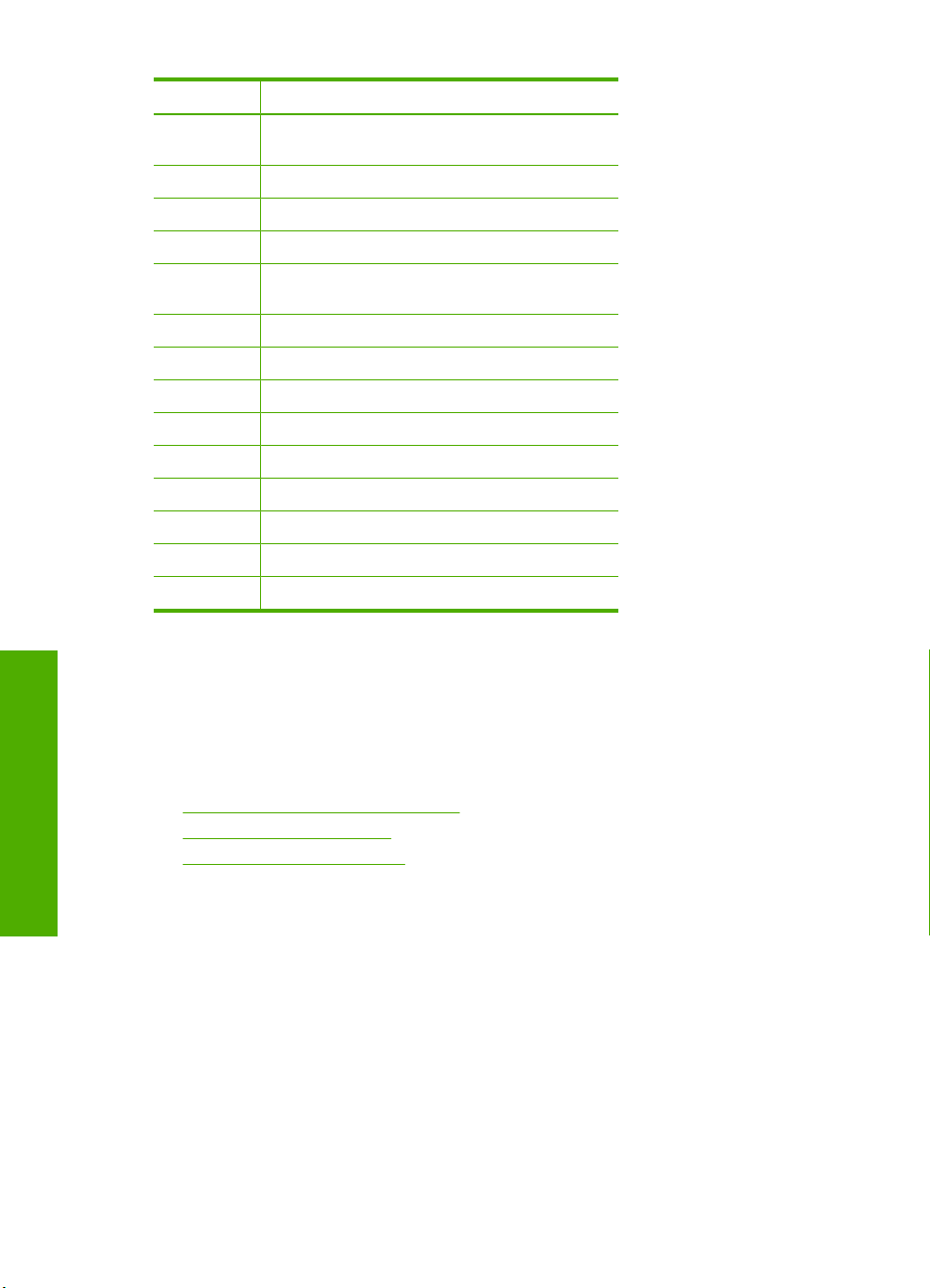
Hoofdstuk 2
(vervolg)
Label Beschrijving
7 Papierbreedte- en papierlengtegeleider voor de
8 Papierlengtegeleider voor de hoofdinvoerlade
9 Fotolade
10 Deur inktcartridge
11 USB-poort aan de voorzijde voor een camera of
12 Slots voor geheugenkaart en Photo light
13 Bedieningspaneel
14 Glasplaat
15 Binnenkant van klep
16 Ethernet-poort
17 USB-poort aan de achterkant
18 Stroomaansluiting
19 Poorten 1-LINE (fax) en 2-EXT (telefoon)
20 Duplexmodule
* Gebruik alleen de netadapter die door HP is geleverd.
fotolade
een ander opslagapparaat
*
Overzicht van het bedieningspaneel
Dit gedeelte beschrijft de functies van de knoppen en lampjes van het bedieningspaneel,
evenals de pictogrammen en slaapmodus op het scherm.
Dit gedeelte bevat de volgende onderwerpen:
•
Functies van het bedieningspaneel
Pictogrammen weergeven
•
Overzicht
12 Overzicht HP All-in-One
Sluimertoestand weergeven
•
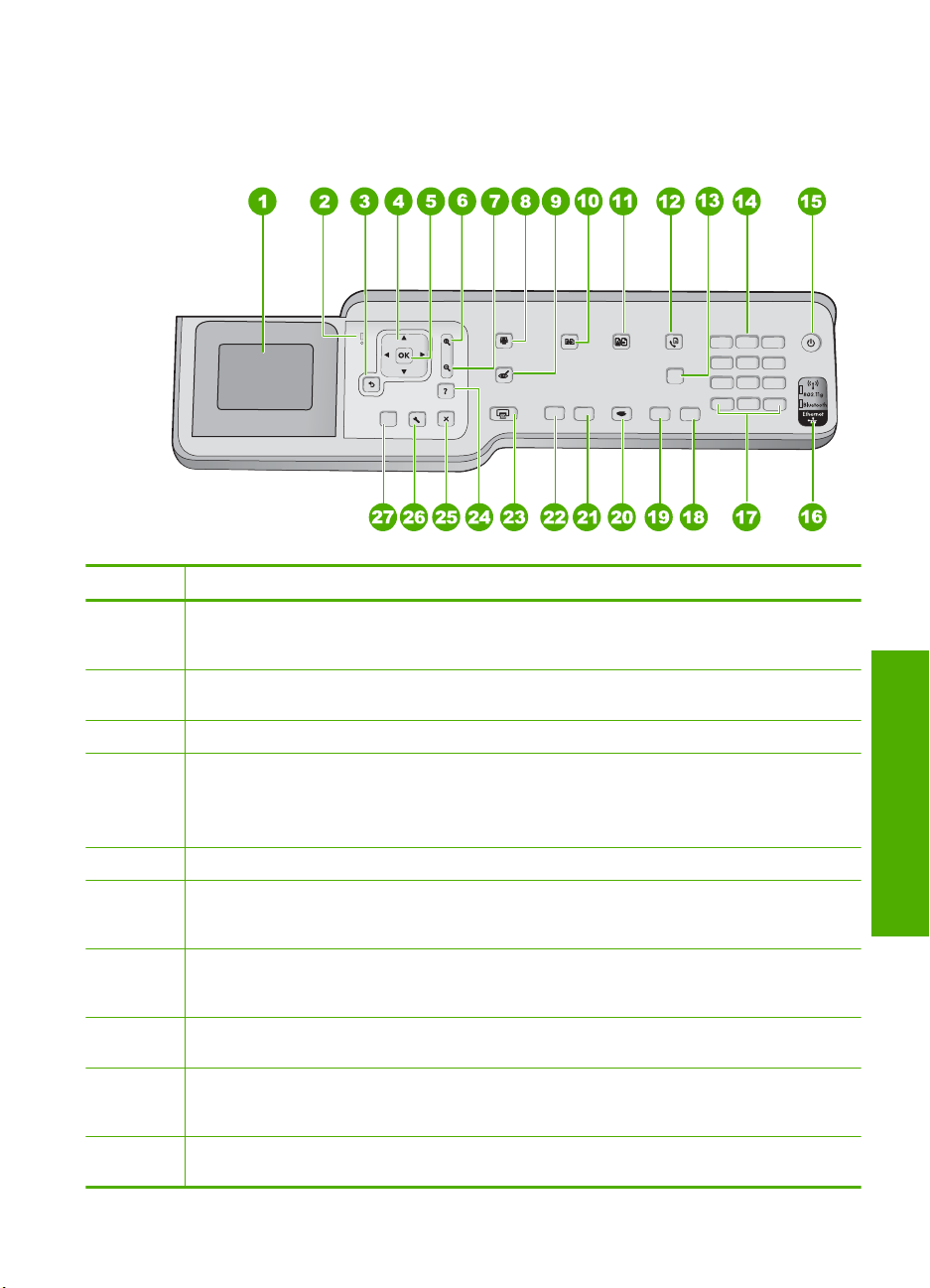
Functies van het bedieningspaneel
In het volgende diagram en de bijbehorende tabel vindt u een kort overzicht van de
functies op het bedieningspaneel van de HP All-in-One.
Label Naam en omschrijving
1 Beeldscherm: Hierop worden menu's, foto's en berichten weergegeven. De schermhoek kan
worden aangepast voor een beter zicht. Plaats een vinger in de insnijding links van het scherm
en trek het dan omhoog.
2 Waarschuwingslampje: Geeft aan dat er een probleem is opgetreden. Raadpleeg het scherm
voor meer informatie.
3 Terug: Keert terug naar het vorige scherm op het beeldscherm.
4 Navigatieknop: Laat toe om door de menuopties te bladeren met de pijltoetsen omhoog,
omlaag, naar links of naar rechts.
Wanneer u inzoomt op een foto, kunt u de pijltjestoetsen ook gebruiken om de foto te
verschuiven en een ander gebied te selecteren om af te drukken.
5 OK: Hiermee selecteert u een instelling, waarde of foto op het scherm.
6 Uitzoomen - (vergrootglaspictogram): Zoomt uit om meer van een foto te tonen. Als u op deze
knop drukt wanneer een foto op 100 % wordt getoond, wordt de functie Aanpassen aan
pagina automatisch op de foto toegepast.
7 Inzoomen + (vergrootglaspictogram): Zoomt in om de afbeelding op het scherm te vergroten.
U kunt deze knop ook samen gebruiken met de pijltjes op de navigatieknop om het bijsnijvakje
aan te passen voor het afdrukken.
8 Menu Foto: Start het Photosmart Express-menu op om foto's af te drukken, te bewaren, te
bewerken en te delen.
9 Rode ogen verwijderen: Hiermee schakelt u de functie Rode ogen verwijderen in of uit.
Standaard is de functie uitgeschakeld. Als deze functie is ingeschakeld, verbetert de
HP All-in-One automatisch rode ogen op de foto die momenteel op het scherm wordt getoond.
10 Menu Kopiëren: Opent Menu Kopiëren waar u kopieeropties, zoals het aantal kopieën, het
papierformaat en de papiersoort, kunt selecteren.
Overzicht
Overzicht van het bedieningspaneel 13
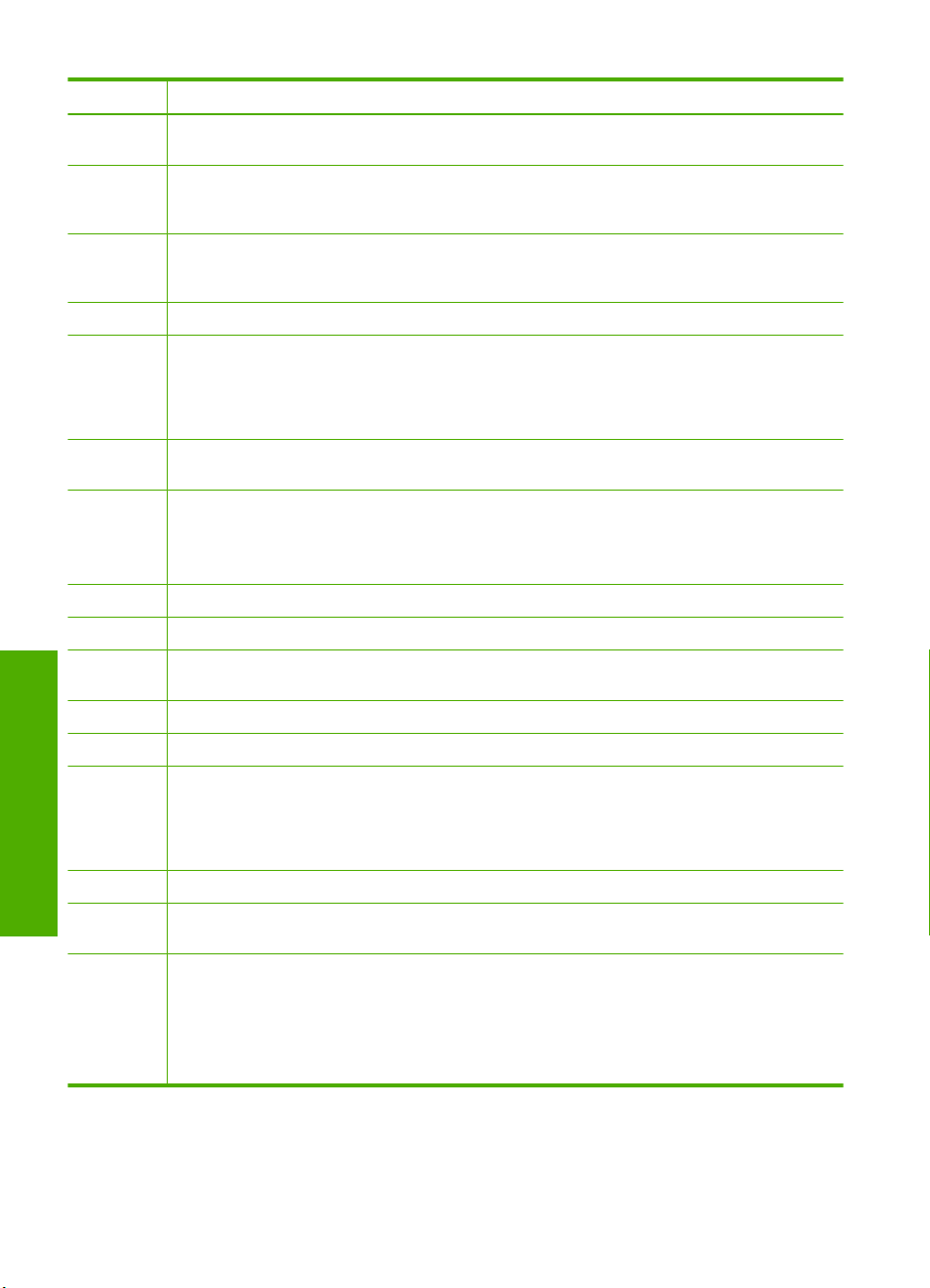
Hoofdstuk 2
(vervolg)
Label Naam en omschrijving
11 Opnieuw afdrukken: Hiermee kunt u een kopie maken van een originele foto die op het glas
12 Menu Faxen: Biedt het Faxnummer invoeren-scherm aan om een faxnummer in te voeren.
13 Automatisch antwoorden: wanneer deze knop verlicht is, beantwoordt de HP All-in-One
14 Toetsenblok: hiermee voert u faxnummers, waarden of tekst in.
15 Aan: Hiermee schakelt u de HP All-in-One in of uit. Als de HP All-in-One uit staat, krijgt het
16 Lampje voor de draadloze radio: Dit lampje geeft aan dat de draadloze radio (802.11 b en °
17 Ruimte en #: Hiermee kunt u spaties en tekens invoeren voor taken die betrekking hebben op
18 Start faxen, Kleur: hiermee start u het faxen van een kleurendocument.
19 Start faxen, Zwart: hiermee start u het faxen van een zwartwitdocument.
20 Menu Scannen: Opent het Menu Scannen waarin u een bestemming kunt selecteren voor uw
21 Start kopiëren, Kleur: Hiermee start u een kopieertaak in kleur.
22 Start kopiëren, Zwart: Hiermee maakt u een zwart-witkopie.
23 Foto's afdrukken: Afhankelijk van het feit of u naar uw foto's gaat vanaf het menu
Overzicht
24 Annuleren: Beëindigt de huidige handeling.
25 Instellingen: Biedt het Menu Instellingen aan om rapporten te genereren, fax- en
26 Help: Opent het Menu Help op een scherm waarin u een item kunt selecteren om er meer over
is geplaatst.
Als u er opnieuw op drukt, verschijnt de Het menu Faxen waarin u de faxopties kunt
selecteren.
automatisch binnenkomende telefoonoproepen. Wanneer deze knop uit staat, beantwoordt de
HP All-in-One geen binnenkomende faxoproepen.
apparaat toch nog een minimale hoeveelheid stroom. U kunt de stroomtoevoer verder reduceren
door de knop Aan 3 seconden ingedrukt te houden. Dit zet de HP All-in-One in Federal Energy
Management Program (FEMP)-modus. Om de stroom helemaal weg te nemen, schakelt u de
HP All-in-One uit en ontkoppelt u het netsnoer.
g) is ingeschakeld.
de fax.
Symbolen en *: Hiermee kunt u symbolen en sterretjes (*) invoeren voor taken die betrekking
hebben op de fax.
scan.
Weergeven, Afdrukken of Maken, zal de knop Foto's afdrukken het scherm
Afdrukvoorbeeld weergeven of zal deze de geselecteerde foto('s) afdrukken. Als er geen foto's
zijn geselecteerd, verschijnt de vraag of u alle foto's van uw kaart of opslagapparaat wilt
afdrukken.
netwerkinstellingen te wijzigen en toegang te verlenen tot extra functies en voorkeuren.
te weten te komen. Afhankelijk van het item dat u hebt geselecteerd, verschijnt het item op uw
scherm of op het computerscherm.
Door in de stand-bymodus op Help te drukken krijgt u een lijst met items waarvoor u hulp kunt
krijgen. De knop Help biedt contextgevoelige hulp wanneer u een ander scherm dan het standbyscherm bekijkt.
14 Overzicht HP All-in-One
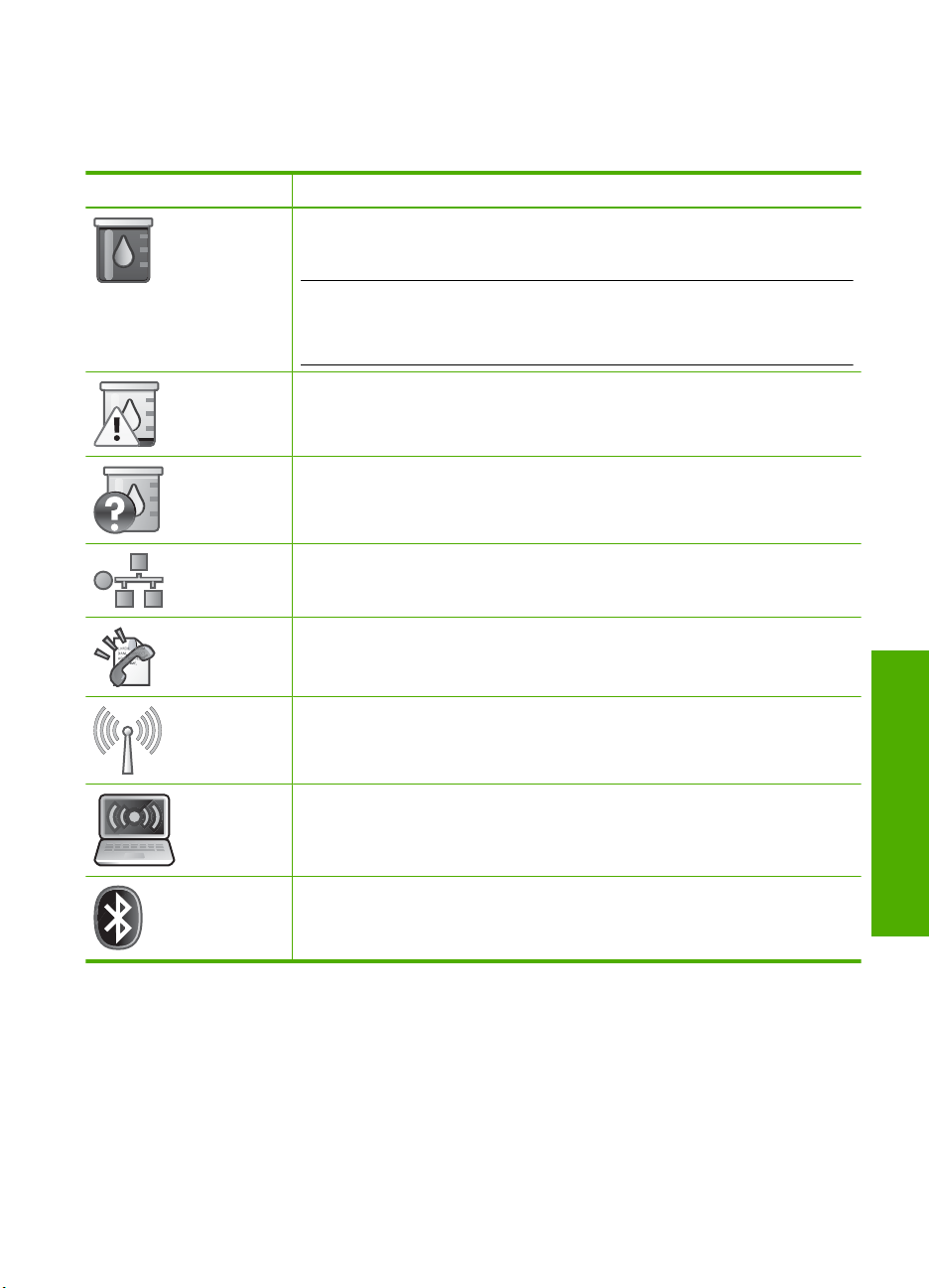
Pictogrammen weergeven
De volgende pictogrammen kunnen onderaan op het scherm worden weergegeven om
belangrijke informatie over de HP All-in-One te geven.
Symbool Doel
Toont de status van de inktpatronen. De kleur van het pictogram stemt overeen
met de kleur van de inktpatroon en het vulniveau van het pictogram stemt
overeen met het vulniveau van de inktpatroon.
Opmerking De pictogrammen voor het inktniveau verschijnen enkel als één
van de printcartridges meer dan halfleeg is. Als het inktniveau voor alle
printcartridges nog meer dan 50% is, verschijnen de pictogrammen met de
printcartridges niet op het scherm.
Toont dat de printcartridge bijna leeg is en aan vervanging toe is.
Dit pictogram geeft aan dat er een onbekende inktpatroon in het apparaat is
geplaatst. Dit pictogram wordt mogelijk weergegeven als u een andere
inktpatroon dan een inktpatroon van HP in het apparaat plaatst.
Toont de status van de vaste netwerkverbinding.
Als het pictogram Automatisch antwoorden op het scherm wordt
weergegeven, zal de HP All-in-One faxen automatisch ontvangen. Als er geen
pictogram te zien is, moet u faxen handmatig ontvangen.
Geeft de aanwezigheid en signaalsterkte van een draadloze netwerkverbinding
aan.
Geeft de aanwezigheid en signaalsterkte van een draadloze adhocnetwerkverbinding aan.
Geeft aan dat een HP bt450, printer en pc-adapter met draadloze Bluetooth®technologie is aangesloten op de USB-poort vooraan.
Sluimertoestand weergeven
Om de levensduur van het scherm te verlengen wordt het gedimd na twee minuten zonder
activiteit. Na 30 minuten zonder activiteit schakelt het kleurenbeeldscherm over naar de
sluimertoestand en wordt het scherm helemaal uitgeschakeld. Het scherm wordt opnieuw
ingeschakeld als u op een knop van het bedieningspaneel drukt, een geheugenkaart of
opslagapparaat plaatst, de klep omhoog doet, of naar de HP All-in-One gaat vanaf een
aangesloten computer.
Overzicht
Overzicht van het bedieningspaneel 15
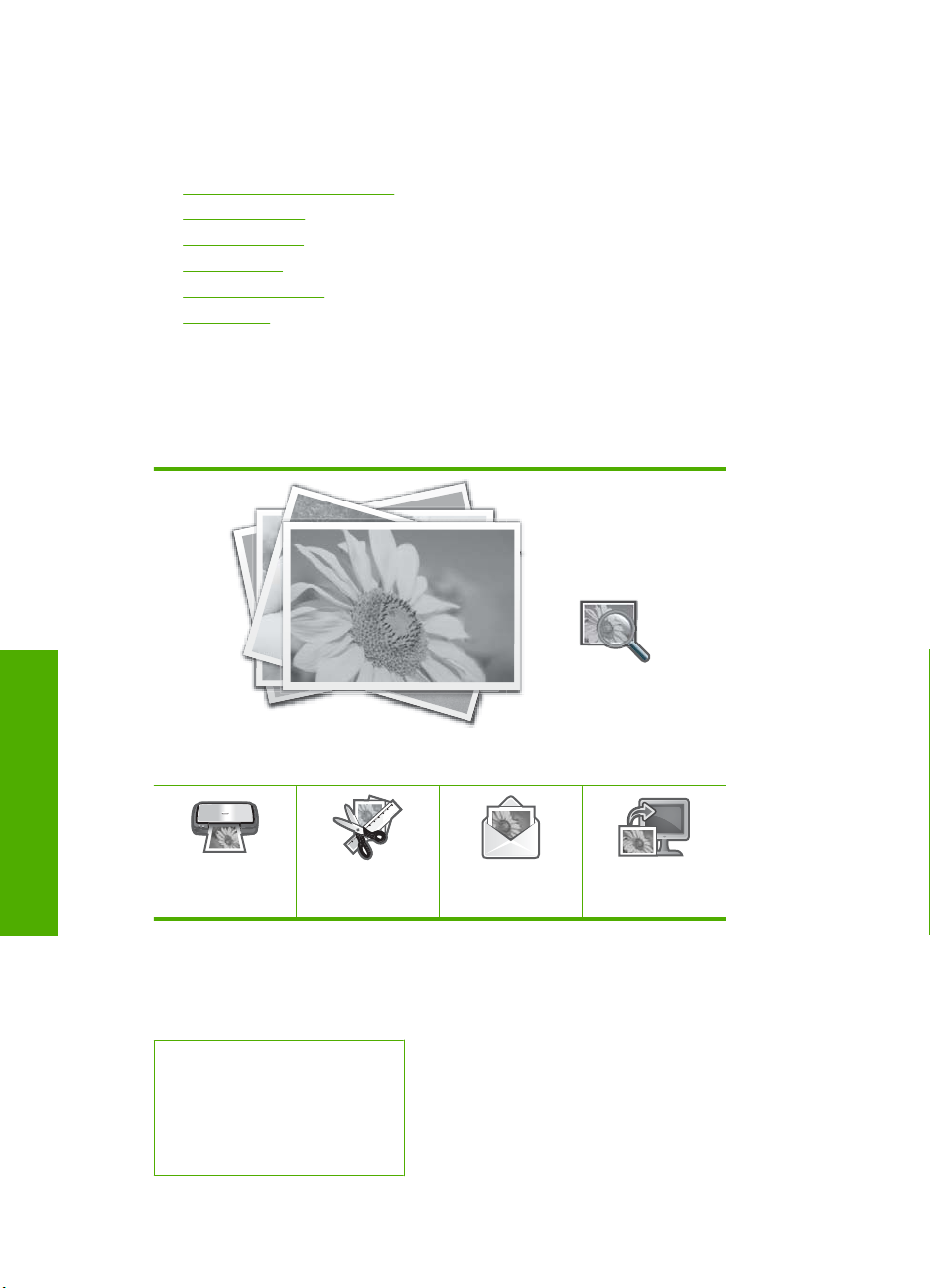
Hoofdstuk 2
Overzicht van de menu's
De volgende onderwerpen bieden u een snel overzicht van de menu's op het hoogste
niveau die op het display van de HP All-in-One worden weergegeven.
•
Menu Photosmart Express
Menu Kopiëren
•
Menu Scannen
•
Menu Faxen
•
Menu Instellingen
•
Menu Help
•
Menu Photosmart Express
De volgende opties zijn beschikbaar in het menu Photosmart Express als u een
geheugenkaart of een opslagapparaat plaatst, of als u op Menu Foto drukt op het
bedieningspaneel.
Overzicht
Afdrukken
Menu Kopiëren
Wanneer u op de knop Menu Kopiëren op het bedieningspaneel drukt, zijn de volgende
opties beschikbaar.
Kopieën
Formaat
Kwaliteit
Lichter/Donkerder
Voorbeeld
16 Overzicht HP All-in-One
Maken
Weergeven
Delen
Opslaan
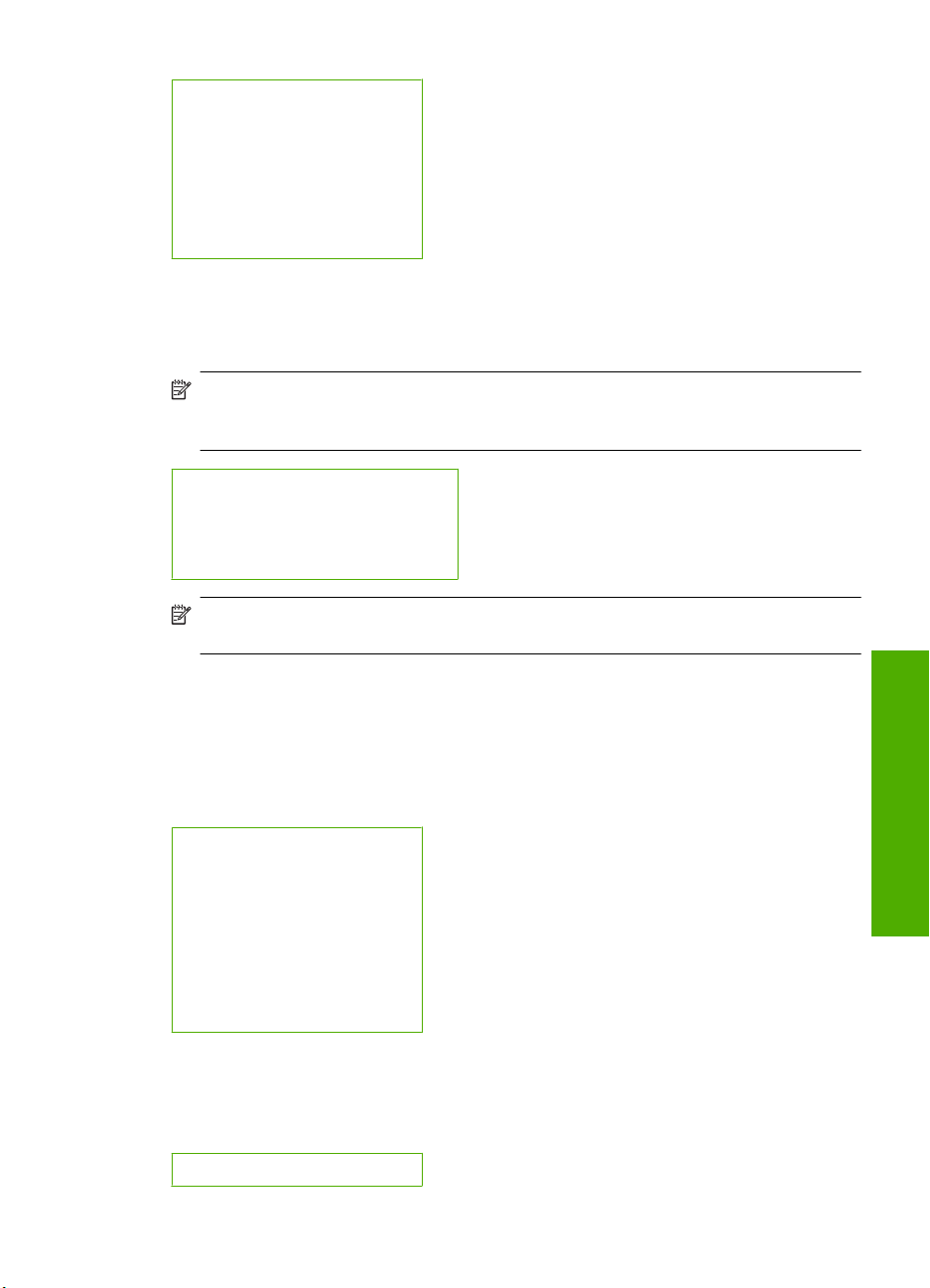
Bijsnijden
Papierformaat
Papiersoort
Margeverschuiving
Verbeteringen
Als nieuwe standaards
instellen
Menu Scannen
Wanneer u op de knop Menu Scannen op het bedieningspaneel drukt, zijn de volgende
opties beschikbaar.
Opmerking Welke toepassingen in het menu Menu Scannen worden
weergegevenk, hangt af van de softwaretoepassingen die op uw computer zijn
geïnstalleerd.
Scannen en opnieuw afdrukken
Scannen naar geheugenkaart
HP Photosmart Premier
Scannen naar computer
Opmerking De optie Scannen naar computer verschijnt alleen indien de
HP All-in-One met een netwerk is verbonden.
Menu Faxen
Als u op de knop Menu Faxen drukt, verschijnt het scherm Faxnummer invoeren
waarop u een faxnummer kunt invoeren.
Als u nogmaals op de knop Menu Faxen drukt, verschijnt het Het menu Faxen waarop
u de volgende faxopties kunt veranderen.
Resolutie
Lichter/Donkerder
Scannen en faxen
Broadcast-faxen
Fax later verzenden
Opvragen voor ontvangst
Als nieuwe standaards
instellen
Menu Instellingen
Wanneer u op de knop Instellingen op het bedieningspaneel drukt, zijn de volgende
opties beschikbaar.
Afdrukbare schoolpapieren
Overzicht
Overzicht van de menu's 17
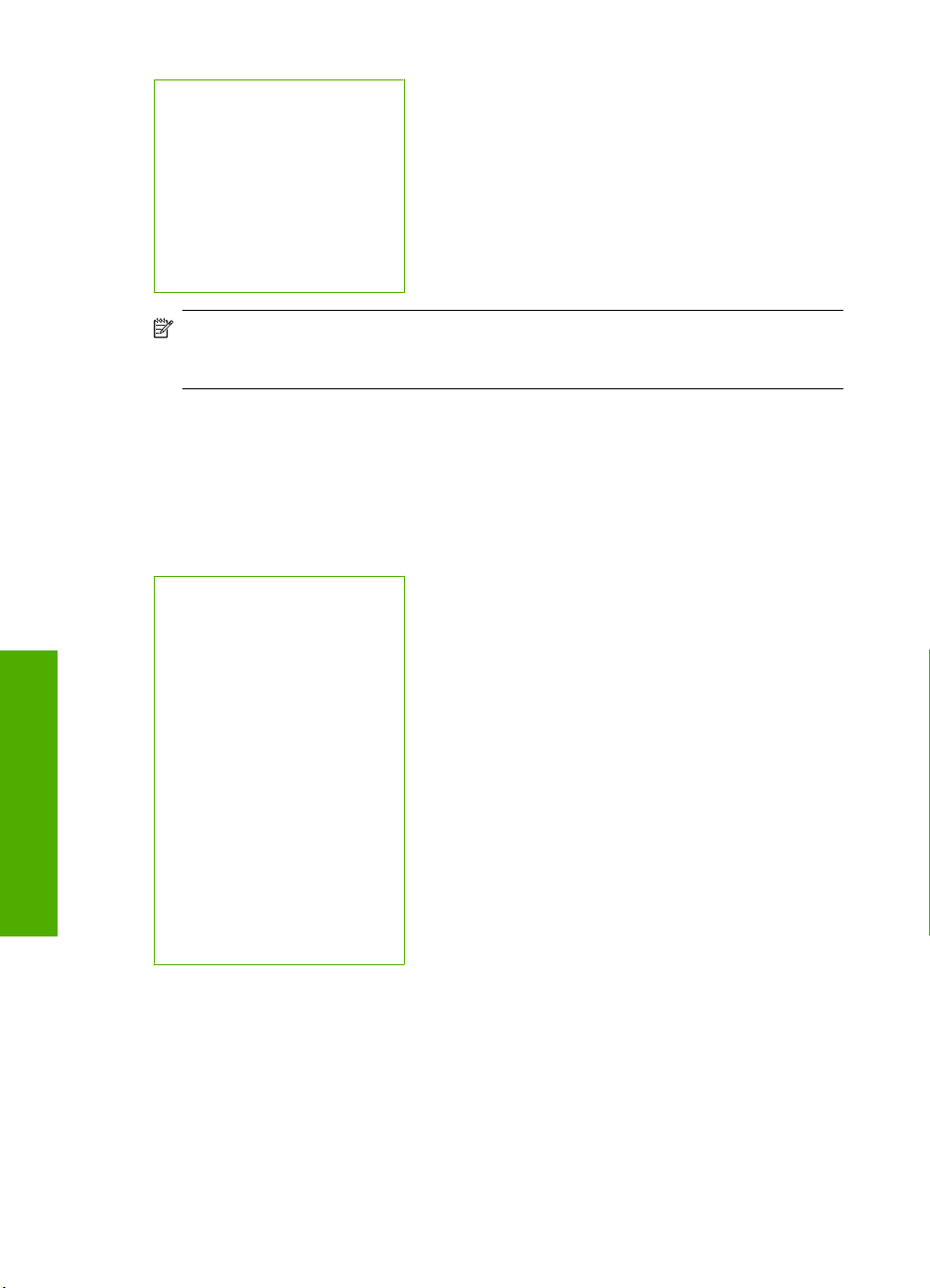
Hoofdstuk 2
Rapport afdrukken
Snelkiesinstellingen
Basis faxinstallatie
Geavanceerde faxinstellingen
Netwerk
Extra
Voorkeuren
Bluetooth-menu
Menu Help
Overzicht
Opmerking De optie Bluetooth-menu verschijnt enkel als een optionele HP bt450,
printer en pc-adapter met draadloze Bluetooth
®
-technologie is aangesloten op de
HP All-in-One.
Via het menu Menu Help krijgt u snel toegang tot belangrijke Help-onderwerpen. Het
menu is beschikbaar als u op de knop Help drukt. Als u een van de eerste zes
onderwerpen selecteert, verschijnt de Help op het scherm. Als u een van de laatste zes
onderwerpen selecteert, wordt de Help op de computer weergegeven. U beschikt over
de volgende opties.
Het bedieningspaneel
gebruiken
Printcartridges plaatsen
Papier laden in de fotolade
Papier laden
Originelen in de scanner
plaatsen
Lijst met pictogrammen
Hoe kan ik?
Foutberichten
Algemene informatie over het
oplossen van problemen
Problemen met het netwerk
oplossen
Geheugenkaart gebruiken
Ondersteuning aanvragen
Tekst en symbolen
U kunt tekst en symbolen met behulp van het visuele toetsenbord via het
bedieningspaneel invoeren. Het bedieningspaneel wordt automatisch op het scherm
weergegeven als u een vaste of draadloze netwerkverbinding instelt, als u
faxkopregelgegevens instelt en als u snelkiesnummers instelt. U kunt ook het toetsenblok
op het bedieningspaneel gebruiken om tekst en symbolen in te voeren.
18 Overzicht HP All-in-One
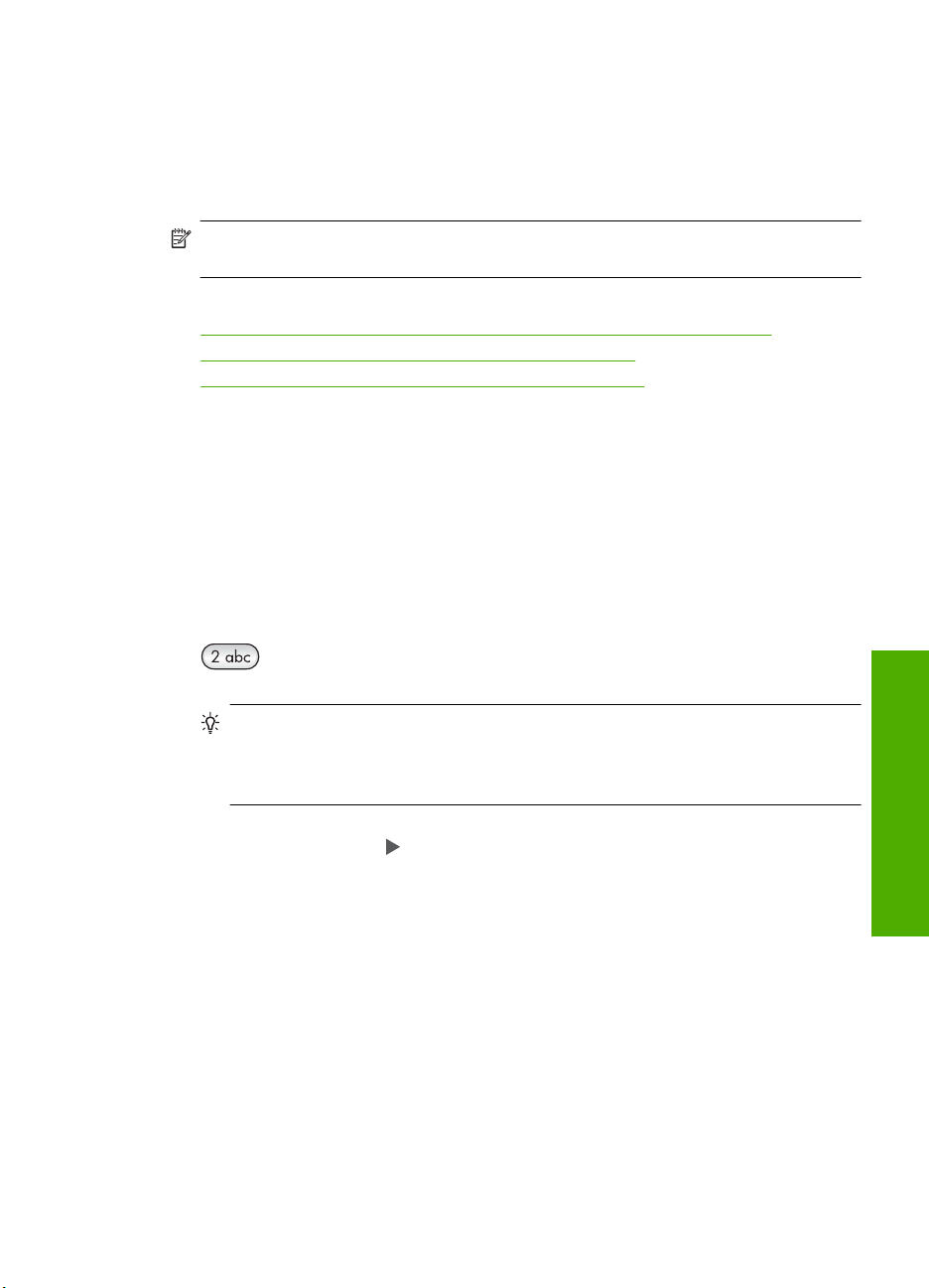
U kunt symbolen ook vanaf het toetsenblok invoeren als u een fax- of telefoonnummer
invoert. Als de HP All-in-One het nummer kiest, zal het apparaat het symbool
interpreteren en overeenkomstig reageren. Als u bijvoorbeeld een streepje in het
faxnummer hebt ingevoerd, zal de HP All-in-One een korte pauze inlassen voordat de
rest van het nummer wordt gekozen. Een pauze is handig als u eerst een buitenlijn moet
kiezen voordat u een faxnummer kunt kiezen.
Opmerking Als u een symbool in uw faxnummer wilt invoeren, zoals een streepje,
moet u het symbool met behulp van het toetsenblok invoeren.
Dit gedeelte bevat de volgende onderwerpen:
•
Tekst invoeren met behulp van het toetsenblok op het bedieningspaneel
Tekst invoeren met behulp van het visuele toetsenbord
•
Beschikbare symbolen voor het kiezen van faxnummers
•
Tekst invoeren met behulp van het toetsenblok op het bedieningspaneel
U kunt tekst of symbolen invoeren met behulp van het toetsenblok op het
bedieningspaneel.
Tekst invoeren
1. Druk op het toetsenblok op de cijfertoetsen die overeenstemmen met de letters van
een naam. De letters a, b, en c komen bijvoorbeeld overeen met cijfer 2, zoals
hieronder is weergegeven.
Tip Druk een knop meerdere keren in om de beschikbare tekens te bekijken.
Afhankelijk van uw taalinstelling en uw instelling voor land/regio zijn er mogelijk
andere tekens beschikbaar naast de tekens die op het toetsenblok worden
weergegeven.
2. Zodra de juiste letter verschijnt, wacht u tot de cursor één positie naar rechts is
verplaatst of drukt u op
. Druk op het cijfer dat overeenkomt met de volgende letter
in de naam. Druk meerdere malen op de toets, totdat de juiste letter wordt
weergegeven. De eerste letter van een woord wordt automatisch met een hoofdletter
weergegeven.
Een spatie, pauze of symbool invoeren
▲ Druk op Ruimte om een spatie in te voegen.
Om een stop in te voegen, drukt u herhaaldelijk op Symbolen totdat een streepje
verschijnt.
Als u een symbool wilt invoeren, zoals @, drukt u herhaaldelijk op de knop
Symbolen om door de lijst met beschikbare symbolen te bladeren: sterretje (*),
streepje (-), en-teken (& ), punt (.), schuine streep (/), ronde haken ( ), apostrof ('),
gelijkteken (=), hekje (#), apenstaartje (@), onderstreping (_), plusteken (+),
uitroepteken (!), puntkomma (;), vraagteken (?), komma (,), dubbele punt (:),
procentteken (%) en tilde (~).
Tekst en symbolen 19
Overzicht
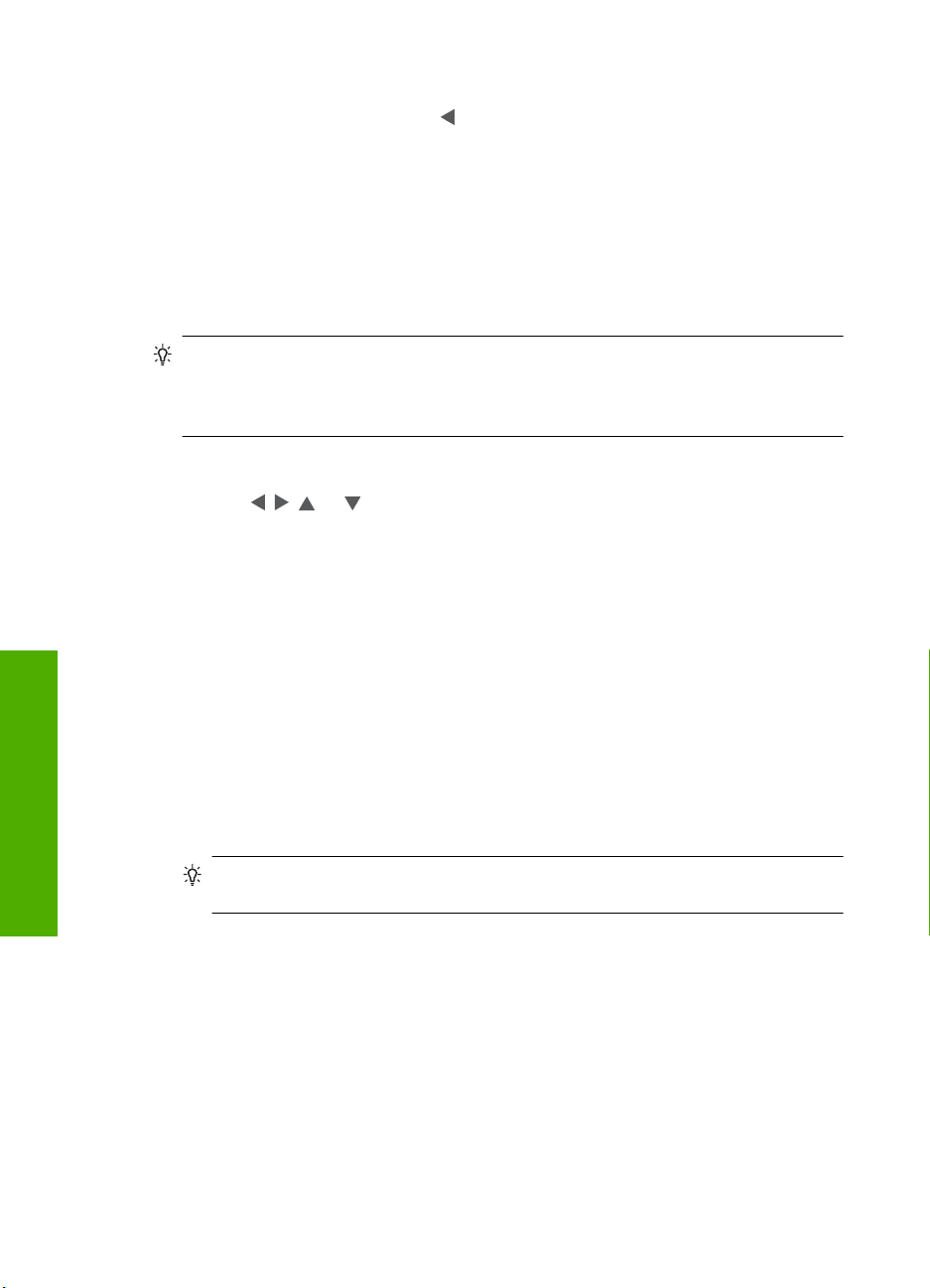
Hoofdstuk 2
Een letter, cijfer of symbool verwijderen
▲ Als u een fout maakt, drukt u op
om de fout te wissen en het juiste teken in te
voeren.
Als u klaar bent met het typen van tekst, drukt u op OK om het nummer op te slaan.
Tekst invoeren met behulp van het visuele toetsenbord
U kunt tekst en symbolen invoeren met behulp van het visuele toetsenbord dat
automatisch op het scherm wordt weergegeven als u tekst moet invoeren. Het visuele
toetsenbord wordt bijvoorbeeld automatisch weergegeven als u faxkopregelgegevens of
snelkiesnummers wilt invoeren.
Tip U kunt ook tekst en getallen invoeren met behulp van het visuele toetsenbord
via het toetsenblok op het bedieningspaneel van de HP All-in-One. Druk meerdere
keren op een toets om andere letters te kiezen. Druk bijvoorbeeld drie keer op 2 als
u de letter C wilt invoeren.
Tekst invoeren met behulp van het visuele toetsenbord
1. Druk op
symbool op het visuele toetsenbord wilt selecteren.
Kleine letters, hoofdletters, cijfers en symbolen invoeren
• Voor het invoeren van kleine letters selecteert u de knop abc op het visuele
• Voor het invoeren van hoofdletters selecteert u de knop ABC op het visuele
• Voor het invoeren van cijfers selecteert u de knop 123 op het visuele toetsenbord
• Voor het invoeren van symbolen selecteert u de knop .@! op het visuele
2. Nadat u de gewenste letter, het gewenste nummer of symbool hebt gemarkeerd, drukt
u op OK op het bedieningspaneel om deze te selecteren.
Overzicht
De selectie verschijnt op het scherm.
, , en om het teken te markeren als u een letter, een cijfer of een
toetsenbord en vervolgens drukt u op OK.
toetsenbord en vervolgens drukt u op OK.
en drukt u vervolgens op OK.
toetsenbord en drukt u vervolgens op OK.
Tip Voor het wissen van een letter, nummer of symbool selecteert u Wissen op
het visuele toetsenbord en vervolgens drukt u op OK.
3. Als u klaar bent met het invoeren van tekst, nummers of symbolen, selecteert u
Gereed op het visuele toetsenbord en vervolgens klikt u op OK.
20 Overzicht HP All-in-One
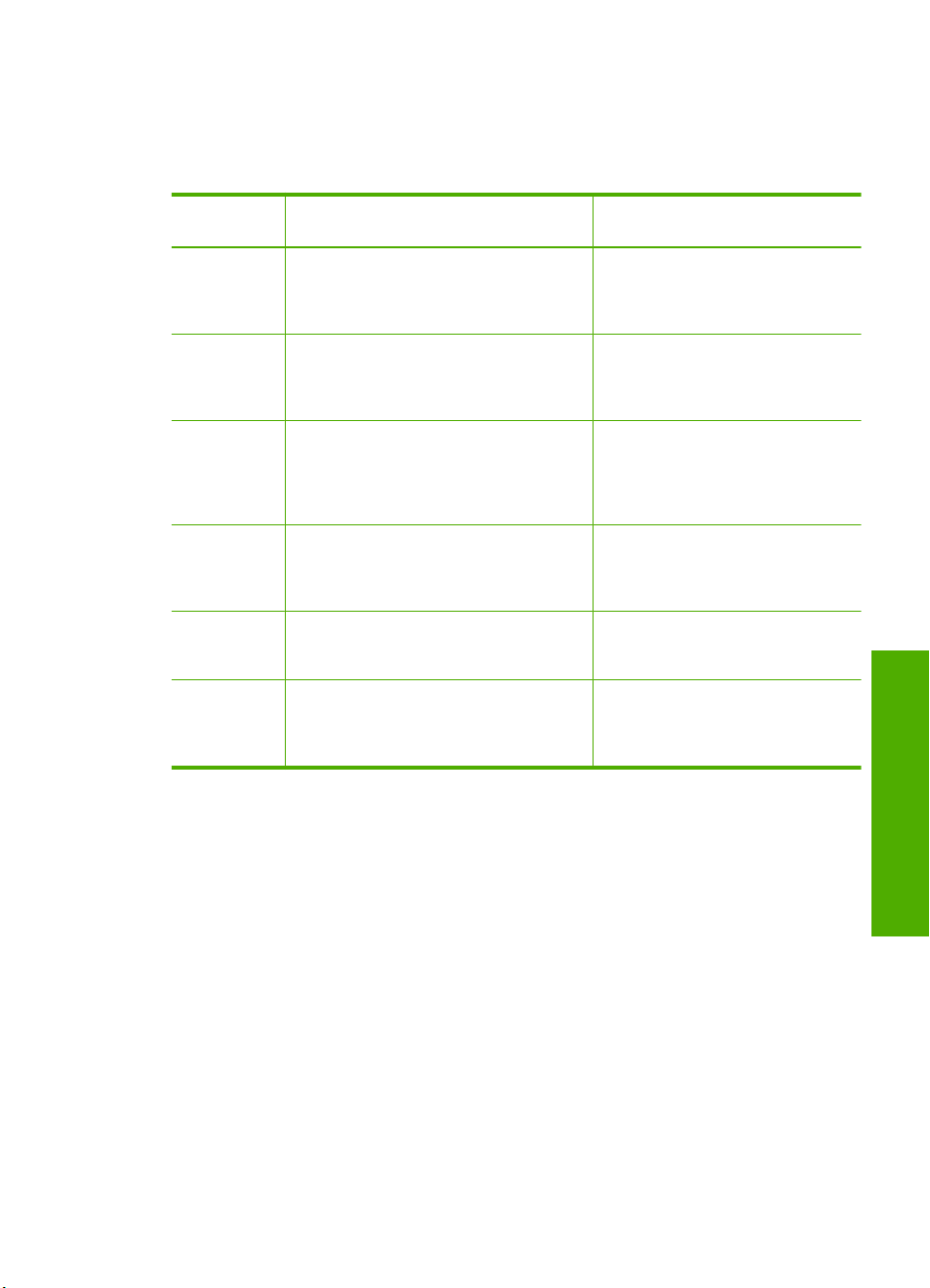
Beschikbare symbolen voor het kiezen van faxnummers
Voor het invoeren van een symbool, zoals *, drukt u herhaaldelijk op Symbolen om door
de lijst met symbolen te bladeren. In de volgende tabel ziet u welke symbolen u kunt
gebruiken in een fax- of telefoonnummer, faxkopregelgegevens en snelkiesnummers.
Beschikbare
symbolen
* Hiermee wordt een sterretje weergegeven
- Tijdens het automatisch kiezen zal de
( ) Geeft een linker- en rechterhaakje weer
W Tijdens het automatisch kiezen zorgt de W
R Tijdens het automatisch kiezen werkt de R
+ Geeft een plusteken weer. Dit symbool
Beschrijving Beschikbaar tijdens het invoeren
als dit nodig is voor het kiezen van een
nummer.
HP All-in-One een pauze van drie
seconden in het nummer invoegen.
om bijvoorbeeld het netnummer te
scheiden van de rest van het nummer voor
een betere leesbaarheid. Deze symbolen
zijn niet van invloed op het kiezen.
ervoor dat de HP All-in-One op een
kiestoon wacht voordat het kiezen wordt
voortgezet.
op dezelfde manier als een Flash-knop op
de telefoon.
heeft geen invloed op het gekozen
nummer.
Faxkopregelnaam, snelkiesnamen,
snelkiesnummers, fax- of
telefoonnummers en handsfree
kiesnummers
Faxkopregelnaam,
faxkopregelnummer,
snelkiesnamen, snelkiesnummers
en fax- of telefoonnummers
Faxkopregelnaam,
faxkopregelnummer,
snelkiesnamen, snelkiesnummers
en fax- of telefoonnummers
Snelkiesnummers en fax- of
telefoonnummers
Snelkiesnummers en fax- of
telefoonnummers
Faxkopregelnaam,
faxkopregelnummer,
snelkiesnamen, snelkiesnummers
en fax- of telefoonnummers
De HP Photosmart-software gebruiken
De HP Photosmart-software biedt een snelle en gemakkelijke manier om afdrukken te
maken van uw foto's. De software biedt ook toegang tot andere elementaire functies van
de HP-beeldbewerkingssoftware, zoals het opslaan en weergeven van uw foto's.
Meer informatie over het gebruiken van de HP Photosmart-software:
• Controleer het paneel Inhoud links. Zoek naar het boek Inhoud help
HP Photosmart-software bovenaan.
• Indien u het boek Inhoud help HP Photosmart-software niet kunt terugvinden
bovenaan het paneel Inhoud, open dan de softwarehelp met behulp van HP Solution
Center.
De HP Photosmart-software gebruiken 21
Overzicht
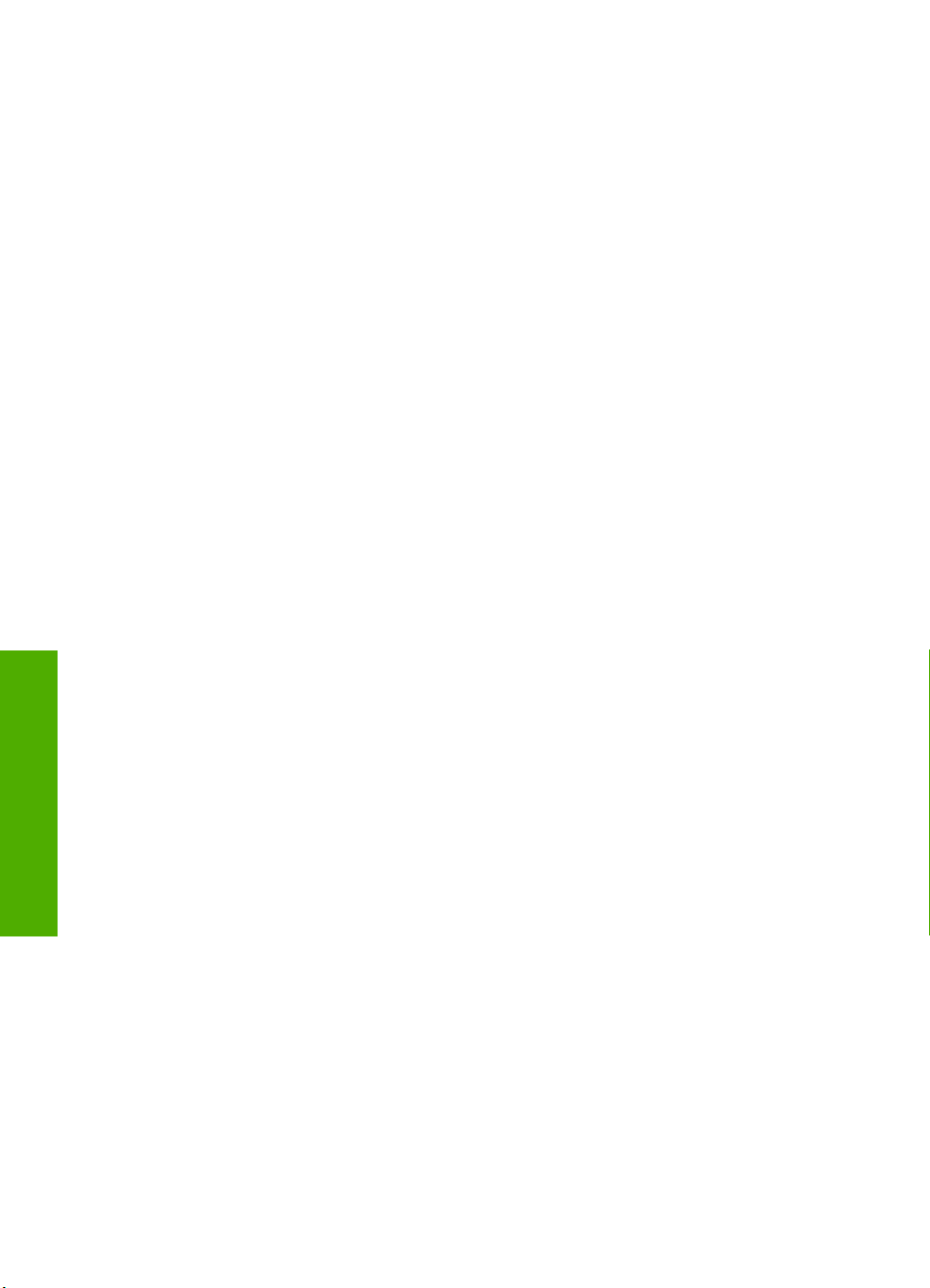
Hoofdstuk 2
Overzicht
22 Overzicht HP All-in-One
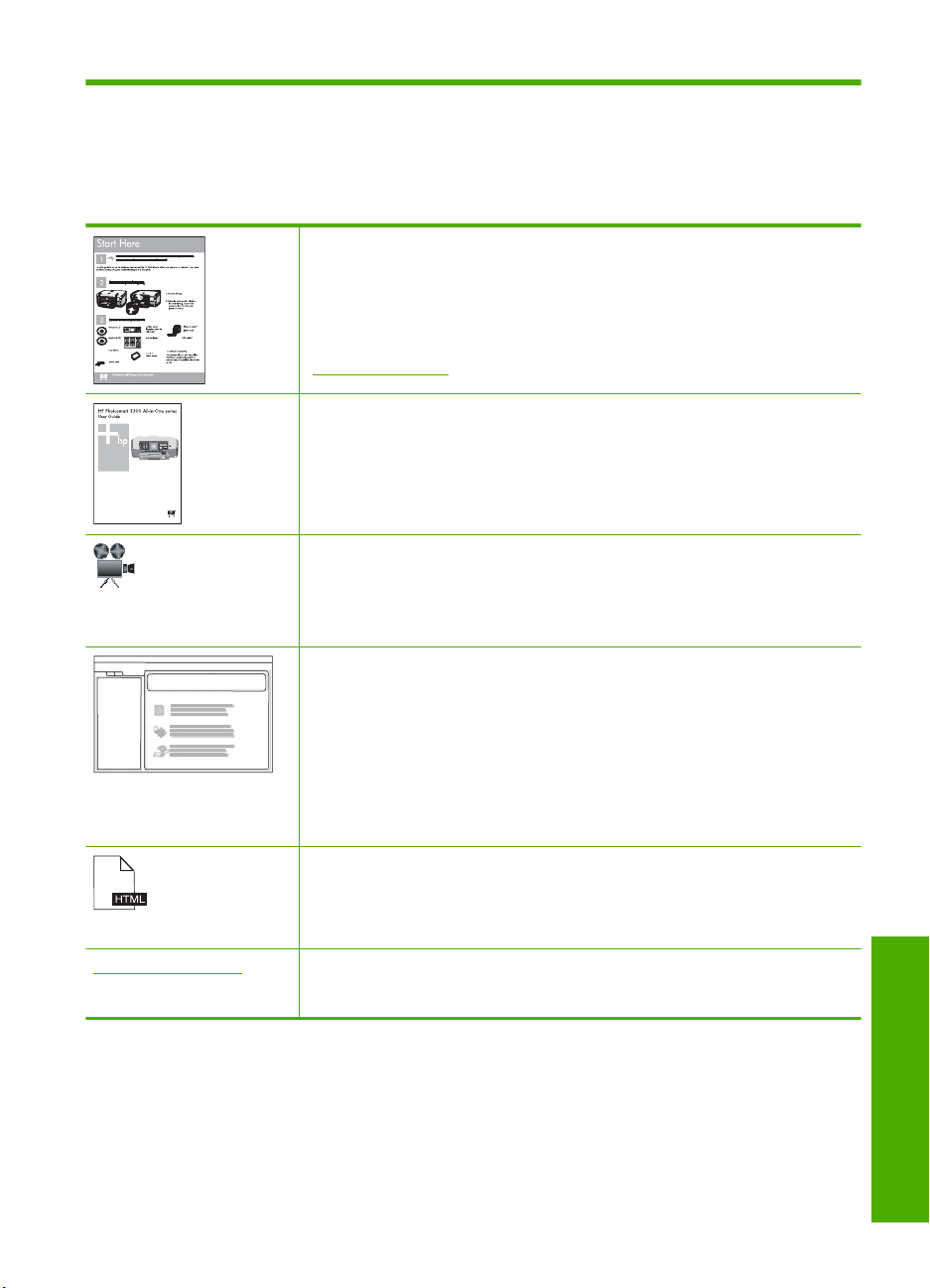
3 Meer informatie zoeken
Er is een scala aan bronnen beschikbaar, zowel gedrukt als op het scherm, waarin u
informatie kunt vinden over het instellen en gebruiken van de HP All-in-One.
Installatiehandleiding
De installatiehandleiding bevat instructies voor de installatie van de
HP All-in-One. Zorg dat u de stappen uit de installatiehandleiding in de juiste
volgorde uitvoert.
Wanneer u problemen hebt tijdens het installeren, raadpleeg dan de
foutenopsporingsinformatie in de installatiehandleiding of zie
"
Probleemoplossing" op pagina 179 in deze online Help.
Basishandleiding
De basishandleidng bevat een overzicht van de HP All-in-One, stapsgewijze
instructies voor standaardtaken, tips voor het oplossen van problemen en
technische informatie.
HP Photosmart Essential-animaties
De HP Photosmart Essential-animaties zijn een interactieve manier om een kort
overzicht te krijgen van de software die bij de HP All-in-One wordt geleverd. U
leert hoe u met behulp van de software uw foto's kunt creëren, delen, ordenen
en afdrukken.
Help op het scherm
De online Help geeft gedetailleerde instructies over het gebruik van alle functies
van de HP All-in-One.
Het Hoe kan ik?-topic geeft links zodat u snel informatie kunt terugvinden
•
over veelvoorkomende taken.
Het HP All-in-One-overzicht-topic geeft algemene informatie over de
•
belangrijkste functies van de HP All-in-One.
Het Probleemoplossing-topic geeft informatie over het oplossen van
•
mogelijke foutmeldingen van de HP All-in-One.
LeesMij
In het Leesmij-bestand vindt u de meest recente informatie die u wellicht niet
in andere publicaties vindt.
Installeer de software om toegang te krijgen tot het Leesmij-bestand.
www.hp.com/support Als u toegang hebt tot internet, kunt u hulp en ondersteuning krijgen via de HP-
website. Op deze website kunt u terecht voor technische ondersteuning,
stuurprogramma's en informatie over het bestellen van benodigdheden.
Meer informatie zoeken 23
Meer informatie zoeken

Hoofdstuk 3
Meer informatie zoeken
24 Meer informatie zoeken
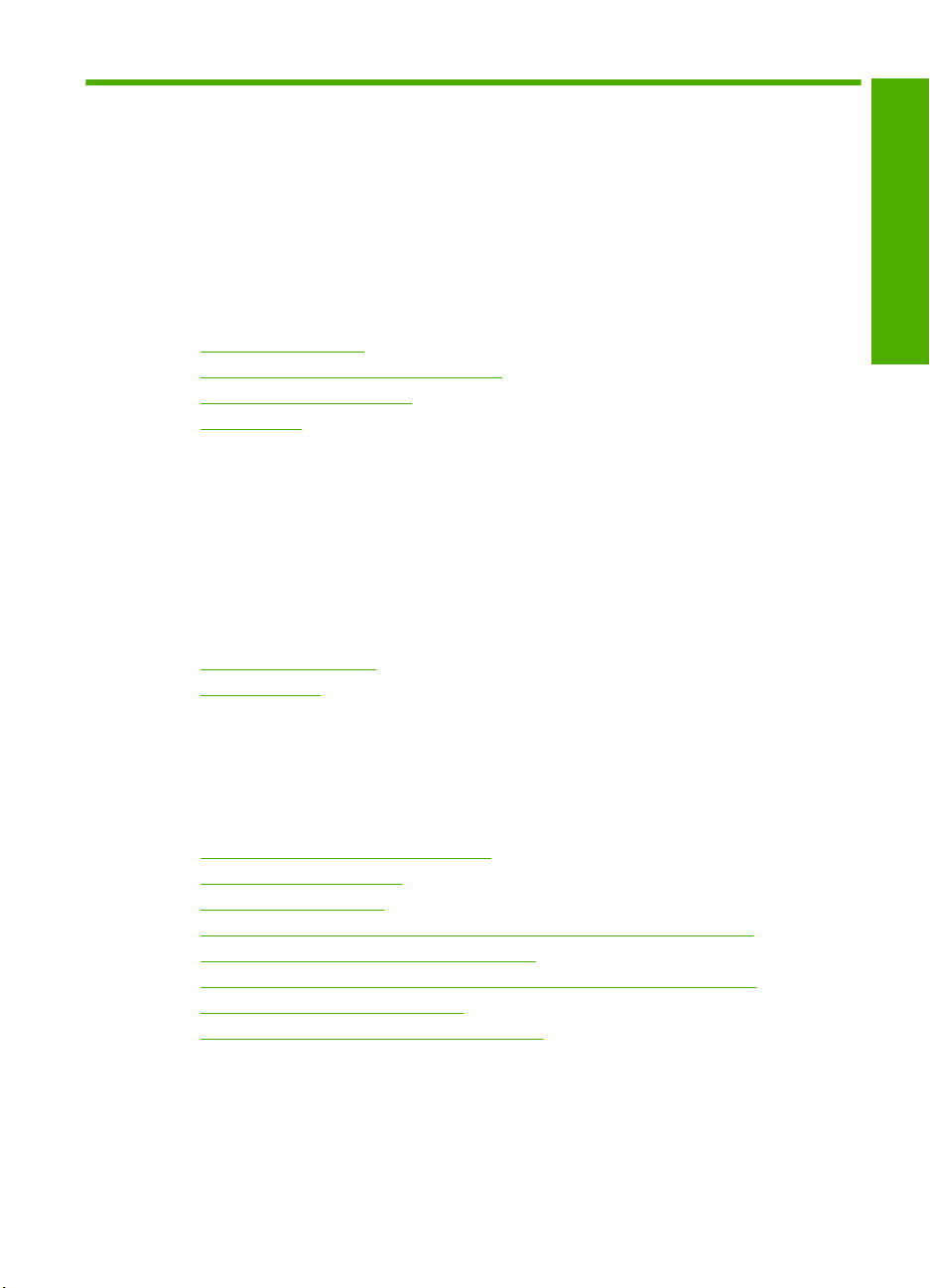
4 De installatie van de
HP All-in-One voltooien
Raadpleeg dit gedeelte nadat u de stappen uit de installatiehandleiding hebt voltooid,
zodat u de installatie van de HP All-in-One kunt voltooien. Dit gedeelte bevat belangrijke
informatie over het instellen van het apparaat, waaronder informatie over het instellen
van voorkeuren.
Dit gedeelte bevat de volgende onderwerpen:
•
Voorkeuren instellen
Informatie over computerverbindingen
•
Aansluiten op een netwerk
•
Fax instellen
•
Voorkeuren instellen
U kunt de instellingen op de HP All-in-One wijzigen, zodat het apparaat volgens uw eigen
voorkeuren functioneert. U kunt bijvoorbeeld algemene voorkeuren instellen, zoals de
taal waarin berichten worden weergegeven en de datum en tijd die op het display worden
weergegeven. U kunt ook de oorspronkelijke apparaatinstellingen herstellen. Hiermee
wist u alle nieuwe standaardinstellingen die u hebt ingesteld.
Dit gedeelte bevat de volgende onderwerpen:
•
Algemene voorkeuren
Faxvoorkeuren
•
De installatie voltooien
Algemene voorkeuren
Voordat u de HP All-in-One gaat gebruiken, moet u de algemene apparaatinstellingen
bekijken die in dit gedeelte worden beschreven, en deze instellingen zo nodig aanpassen.
Dit gedeelte bevat de volgende onderwerpen:
•
De taal en het land/de regio instellen
De datum en tijd instellen
•
Het volume aanpassen
•
De standaardlade instellen voor afdrukken via PictBridge/DPOF/uPnP
•
Sneller doorzoeken van foto's inschakelen
•
De fotolade instellen voor het afdrukken vanaf een Bluetooth-apparaat
•
De fabrieksinstellingen herstellen
•
Een diavoorstelling afspelen op het scherm
•
De taal en het land/de regio instellen
Met de instelling van de taal bepaalt u in welke taal de HP All-in-One berichten weergeeft
op het scherm. De instelling land/regio bepaalt de standaard papierformaten en de layouts voor afdruktaken. U kunt deze instellingen op elk gewenst moment wijzigen, door
de volgende procedure te volgen.
De installatie van de HP All-in-One voltooien 25
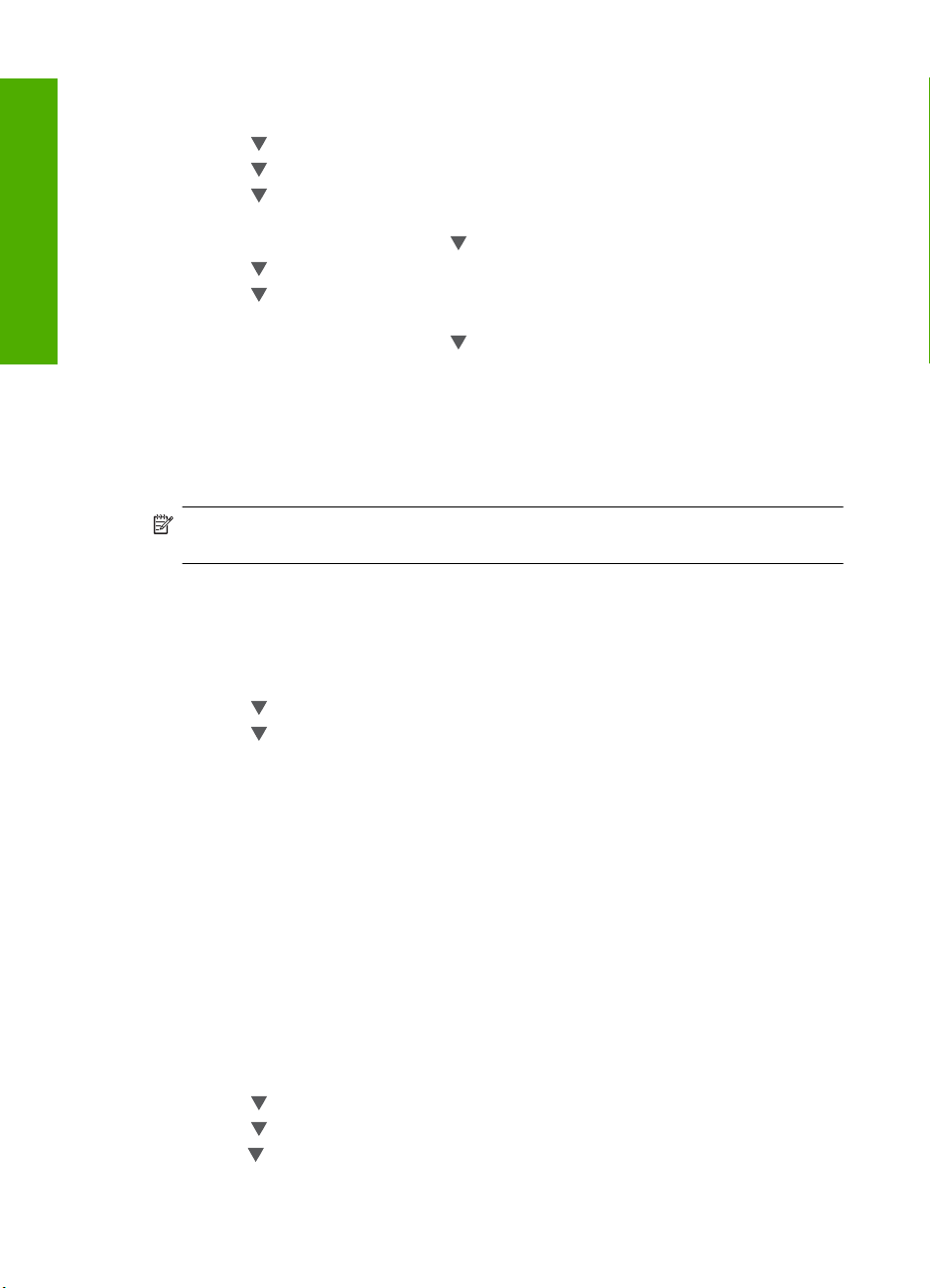
Hoofdstuk 4
De installatie voltooien
Het land/de regio en de taal instellen
1. Druk op Instellingen.
2. Druk op
3. Druk op
4. Druk op
om Voorkeuren op te lichten en druk op OK.
om Taal instellen op te lichten en druk op OK.
om door de talen te bladeren. Wanneer de gewenste taal wordt
weergegeven, drukt u op OK.
5. Druk, als u dit wordt gevraagd op
6. Druk op
7. Druk op
om Land/regio instellen op te lichten en druk op OK.
om door de landen/regio's te bladeren. Druk op OKals u het gewenste
om Ja of Nee op te lichten en druk op OK.
land of de gewenste regio ziet.
8. Druk, als u dit wordt gevraagd op
om Ja of Nee op te lichten en druk op OK.
De datum en tijd instellen
U kunt de datum en de tijd instellen op het bedieningspaneel. De notatie van de datum
en de tijd is afhankelijk van de taalinstelling en de instelling voor land/regio. Als u een fax
verzendt, worden de huidige datum en tijd, alsmede uw naam en faxnummer, opgenomen
in de faxkopregel.
Opmerking In sommige landen/regio's is het afdrukken van de datum en tijd
wettelijk vereist.
HP All-in-One beschikt over een door een batterij gevoede klok zodat de datum- en
uurinstelling niet verloren gaat waneer et apparaat wordt losgekoppeld.
Zo stelt u de tijd en datum in
1. Druk op Instellingen.
2. Druk op
3. Druk op
om Extra op te lichten en druk op OK.
om Datum en tijd op te lichten en druk op OK.
4. Voer de maand, datum en jaar in door de gewenste cijfers op het toetsenblok in te
drukken. Afhankelijk van uw land/regio-instelling is het mogelijk dat u de datum in een
andere volgorde moet invoeren.
5. Voer de uren en minuten in.
6. Als uw tijd wordt weergegeven in 12-uursindeling, drukt u op 1 voor AM of 2 voor PM.
De nieuwe datum- en tijdinstellingen verschijnen op het display.
Het volume aanpassen
U kunt het volume van verschillende aspecten van de HP All-in-One aanpassen,
waaronder de geluiden die gepaard gaan met de werking van het apparaat, fouten, en
faxtonen.
Het volume van geluidseffecten aanpassen
1. Druk op Instellingen.
2. Druk op
3. Druk op
4. Druk op
om Voorkeuren op te lichten en druk op OK.
om Volume geluidseffecten op te lichten en druk op OK.
om Zacht, Luid of Uit op te lichten en druk op OK om het gewenste volume
in te stellen.
26 De installatie van de HP All-in-One voltooien
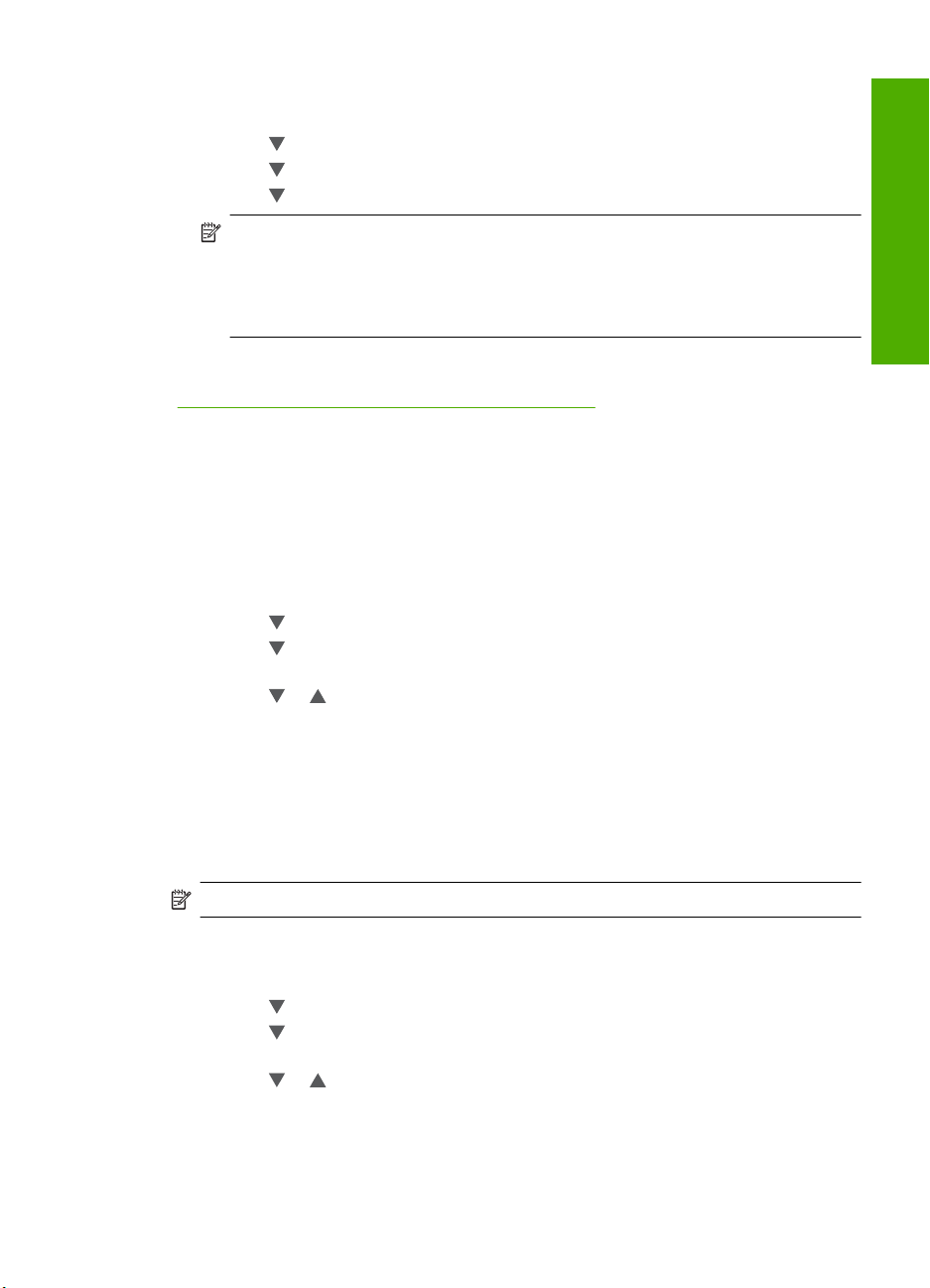
Het geluidsvolume van de fax intstellen
1. Druk op Instellingen.
2. Druk op
3. Druk op
4. Druk op
om Basis faxinstallatie op te lichten en druk op OK.
om Geluidsvolume fax op te lichten en druk op OK.
om een van de opties op te lichten: Zacht, Luid of Uit en druk op OK.
Opmerking Als u Uit selecteert, hoort u geen kiestoon, faxsignalen of
binnenkomende belsignalen. Als u Geluidsvolume fax instelt op Uit, kunt u geen
faxen verzenden door het nummer in te voeren vanaf het bedieningspaneel
(bijvoorbeeld wanneer u voor het verzenden van een fax gebruik wilt maken van
een telefoonkaart).
Verwante onderwerpen
Een fax verzenden met behulp van handsfree kiezen" op pagina 142
"
De standaardlade instellen voor afdrukken via PictBridge/DPOF/uPnP
Stel de standaard papierlade in om te gebruiken wanneer u foto's afdrukt vanaf een
PictBridge-apparaat, een DPOF-bestand of een UPnP-apparaat. De standaardinstelling
is Fotolade.
De standaard papierlade instellen
1. Druk op Instellingen.
2. Druk op
3. Druk op
om Voorkeuren te markeren en druk op OK.
om PictBridge/DPOF/uPnP-lade selecteren te markeren en druk op
OK.
4. Druk op
of om Hoofdlade of Fotolade te selecteren en druk op OK om de
gewenste lade te selecteren.
De installatie voltooien
Sneller doorzoeken van foto's inschakelen
U kunt de HP All-in-One instellen om sneller doorzoeken van foto's in te schakelen door
kleine miniatuurweergaves te schrijven op de geheugenkaart. Deze weergaves nemen
relatief weinig ruimte in beslag en worden gebruikt om foto's sneller te doorlopen op de
kaart.
Opmerking Deze optie is standaard ingeschakeld.
Sneller zoeken inschakelen of uitschakelen
1. Druk op Instellingen.
2. Druk op
3. Druk op
om Voorkeuren te selecteren en druk op OK.
om Foto's sneller doorzoeken inschakelen te selecteren en druk op
OK.
4. Druk op
of om Aan of Uit te selecteren en druk op OK.
De fotolade instellen voor het afdrukken vanaf een Bluetooth-apparaat
Stel de standaard papierlade in om te gebruiken wanneer u foto's afdrukt vanaf een
Bluetooth-apparaat.
Voorkeuren instellen 27
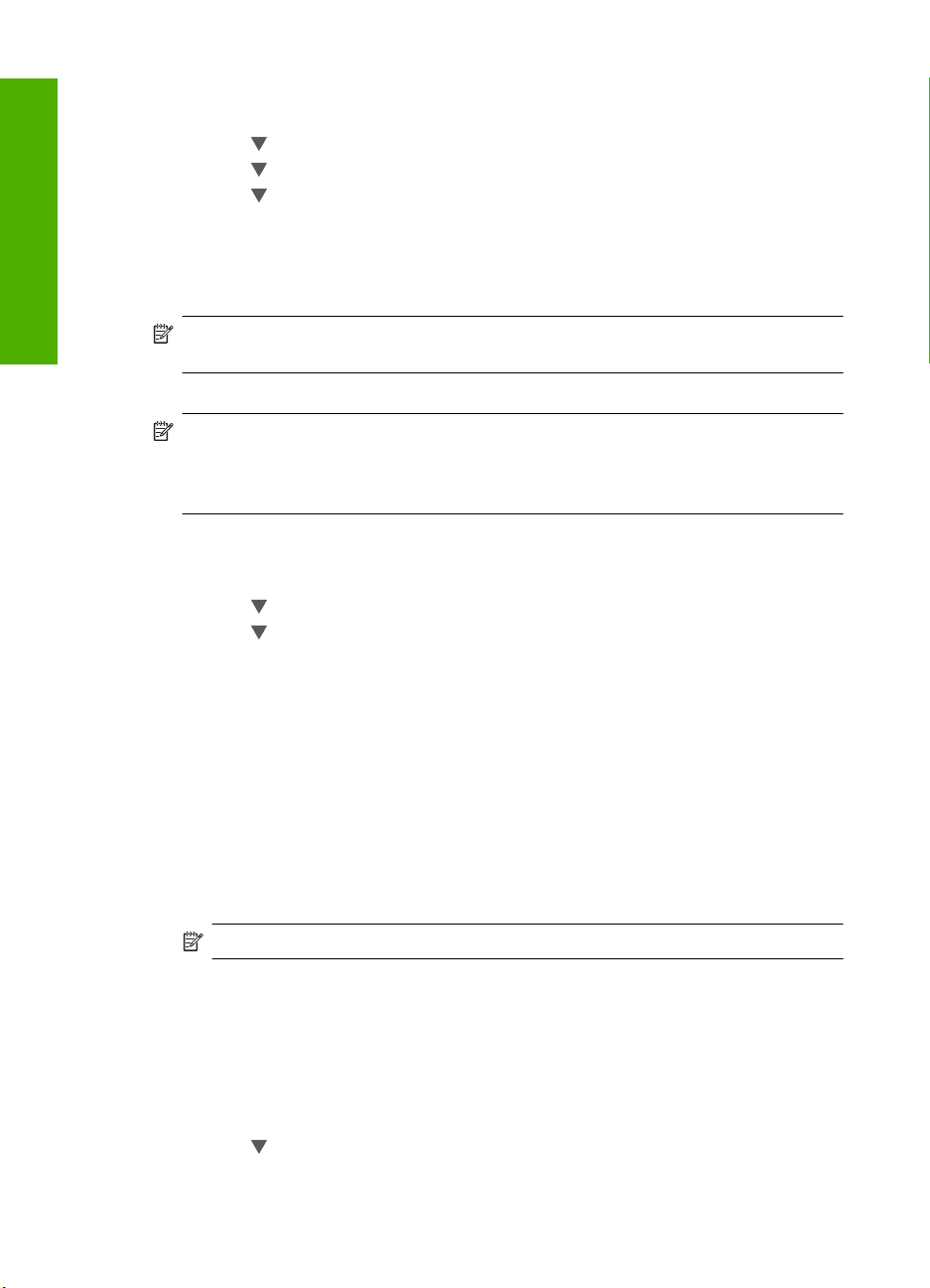
Hoofdstuk 4
De installatie voltooien
De papierlade instellen om af te drukken vanaf een Bluetooth-apparaat
1. Druk op Instellingen.
2. Druk op
3. Druk op
4. Druk op
om Bluetooth te markeren en druk op OK.
om Bluetooth-lade selecteren te markeren en druk op OK.
om Hoofdlade of Fotolade te markeren en druk op OK.
De fabrieksinstellingen herstellen
U kunt de oorspronkelijke instellingen zoals die waren bij aanschaf van de HP All-in-One
herstellen.
Opmerking Als u de fabrieksinstellingen herstelt, blijven de wijzigingen behouden
die u hebt aangebracht in de scan-, taal- en land-/regio-instellingen.
U kunt deze procedure alleen uitvoeren via het bedieningspaneel van het apparaat.
Opmerking Door de fabrieksstandaards opnieuw in te stellen wordt geen door u
ingevoerde informatie, zoals datum en tijd en de faxhoofding, gewist. Ook wordt geen
informatie verwijderd die in het geheugen is opgeslagen, zoals de faxlog en de
geschiedenis van de beller-ID's.
De fabrieksinstellingen herstellen
1. Druk op Instellingen.
2. Druk op
3. Druk op
om Extra op te lichten en druk op OK.
om Fabrieksinstellingen herstellen op te lichten en druk op OK.
De fabrieksinstellingen worden hersteld.
Een diavoorstelling afspelen op het scherm
U kunt de HP All-in-One instellen om een diavoorstelling af te spelen op het scherm, zoals
een screensaver op een computer, als u het apparaat niet gebruikt.
Er zijn twee soorten diavoorstellingen beschikbaar:
• Opslagdemo: verschijnt nadat de HP All-in-One een minuut niet actief is geweest en
toont een stel vooraf ingestelde symbolen die de functies van het apparaat
beschrijven. De diavoorstelling gaat door tot u op een knop drukt of het apparaat
gebruikt. Als de HP All-in-One acht uur lang niet wordt gebruikt, wordt het scherm
uitgeschakeld.
Opmerking HP beveelt aan om Opslagdemo te laten uitstaan.
• Tipsdiavoorstelling: verschijnt enkel nadat u hebt afgedrukt vanaf de computer. De
HP All-in-One toont een aantal vooraf ingestelde dia's met informatie over speciale
functies van het apparaat. De diavoorstelling wordt eenmaal helemaal afgespeeld en
dan verspringt het scherm terug naar het hoofdmenu.
Opslagmodus inschakelen of uitschakelen
1. Druk op Instellingen.
2. Druk op
28 De installatie van de HP All-in-One voltooien
om Extra op te lichten en druk op OK.
